Page 1
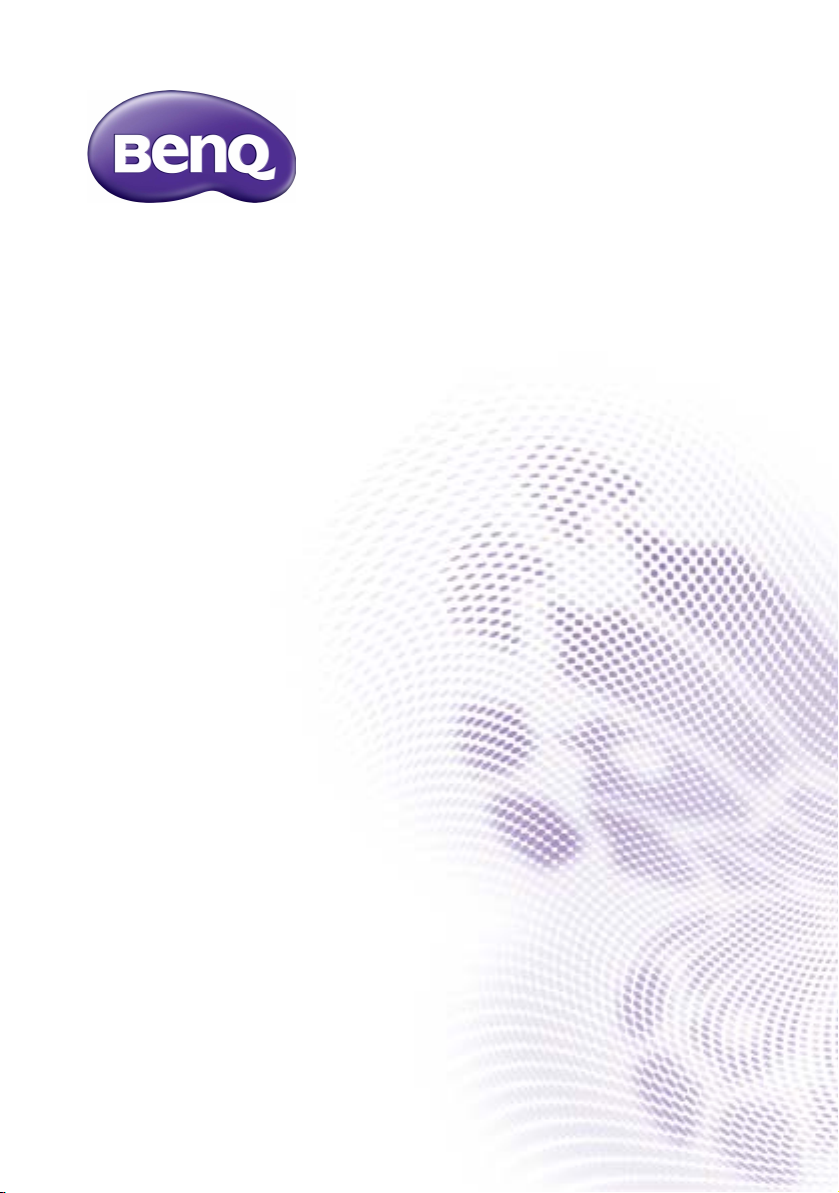
ST750K/ST860K
LCD-näyttö
Käyttöohje
Page 2
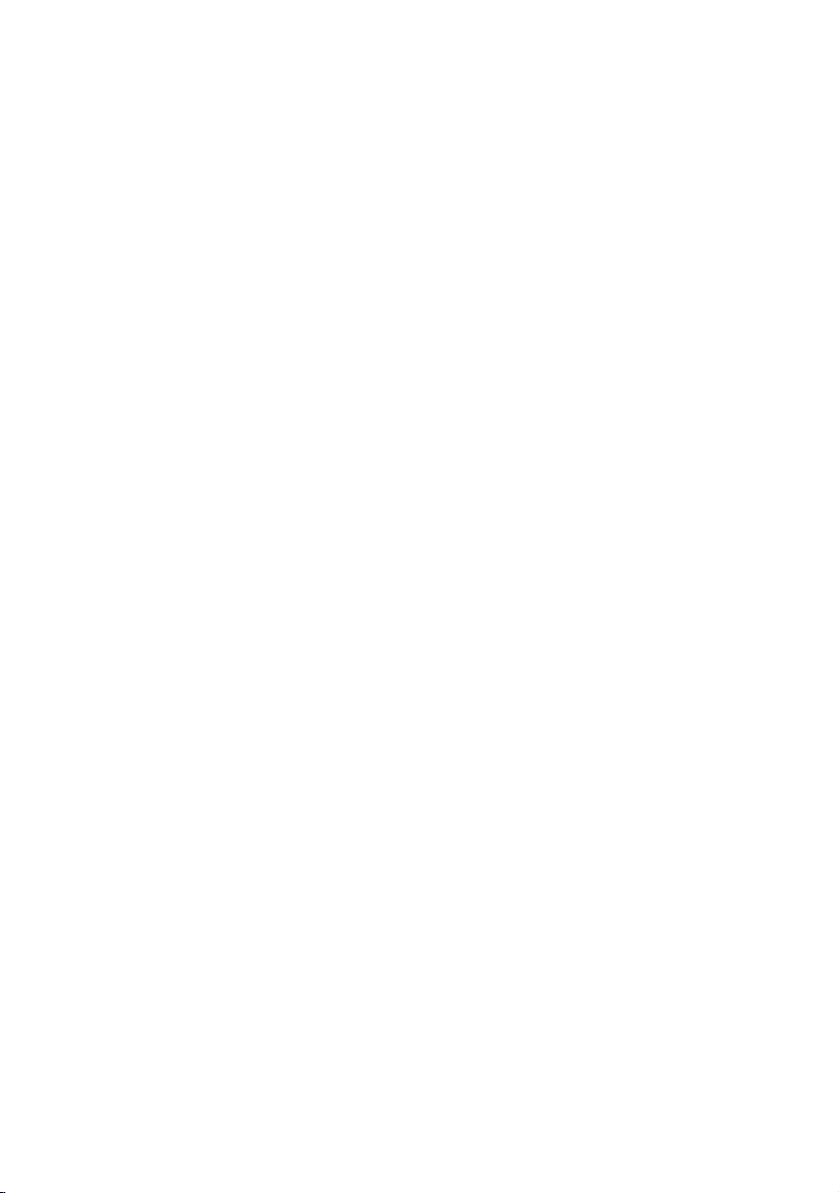
Vastuuvapauslauseke
BenQ Corporation ei tee mitään esitystä eikä anna takuuta, joko suoraan ilmaistua tai
viitattua, tämän julkaisun sisällöstä. BenQ Corporation varaa oikeuden tämän julkaisun
korjaamiseen ja sisällön muutoksiin aika ajoin, ilman että BenQ Corporationille aiheutuu
minkäänlaista velvoitetta ilmoittaa kenellekään henkilölle tällaisista korjauksista tai
muutoksista.
Copyright
Copyright 2018 BenQ Corporation. Kaikki oikeudet pidätetään. Mitään tämän julkaisun
osaa ei saa kopioida, jäljentää, tallentaa hakujärjestelmään tai kääntää millekään kielelle
tai tietokonekielelle missään muodossa tai millään tavalla, sähköisesti, mekaanisesti,
magneettisesti, optisesti, kemiallisesti, manuaalisesti tai muutoin ilman BenQ
Corporationin kirjallista, etukäteistä lupaa.
Page 3
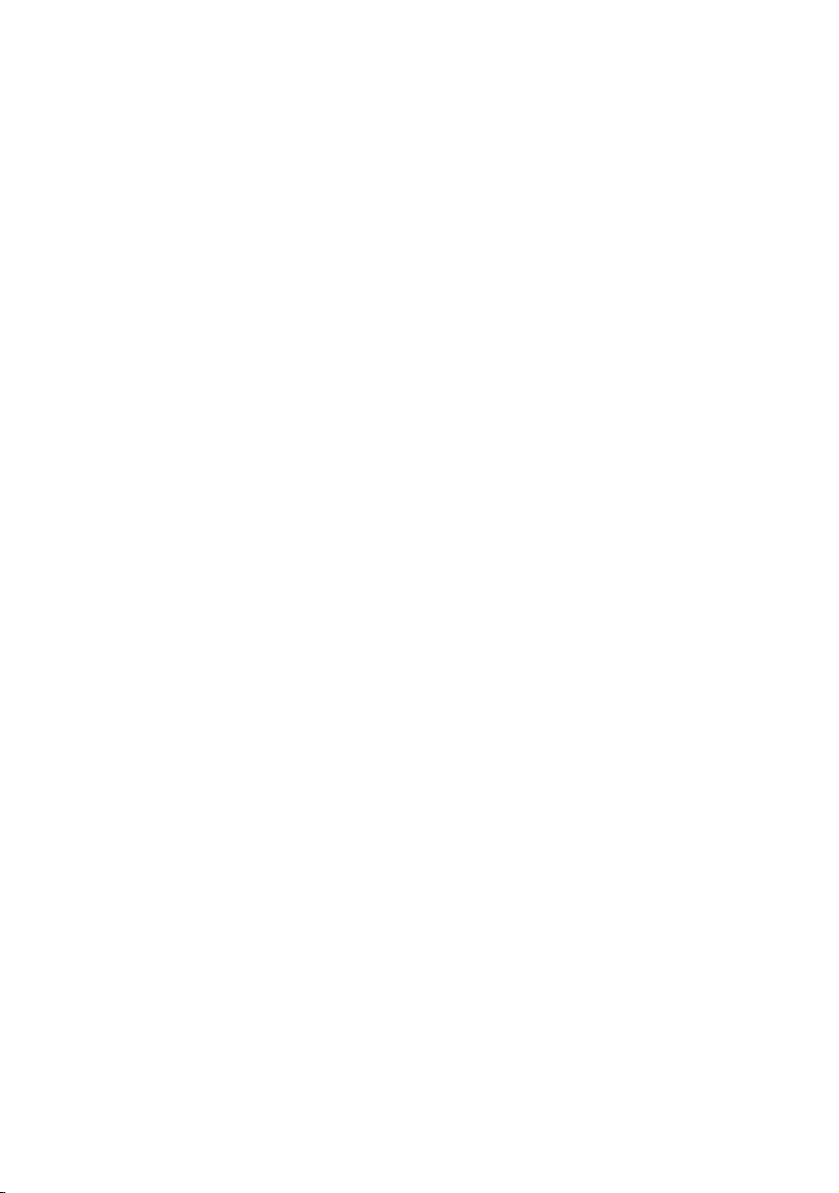
Sisällysluettelo 3
Sisällysluettelo
Turvallisuusvaroitukset ja varotoimet ............................. 5
Tärkeitä turvallisuusohjeita................................................ 6
Huomattavaa tämän näytön LCD-paneelista............................. 6
Kaukosäätimen turvallisuushuomautus....................................... 7
Paristojen turvaohje........................................................................ 7
BenQ ecoFACTS.............................................................................. 8
Pakkauksen sisältö ............................................................... 9
Näytön asetukset............................................................... 10
Näytön asentaminen .................................................................... 10
Näytön asentaminen seinälle...................................................... 10
Näytön osat ja niiden toiminnot .................................... 12
Takapaneeli ................................................................................... 12
Tulo/lähtökontaktit ....................................................................... 14
Tulo/lähtökontaktit ....................................................................... 15
Kaukosäädin................................................................................... 17
Kaukosäätimen käyttö ................................................................. 19
Liitäntä.................................................................................. 21
Audio/videosignaalien liittäminen.............................................. 21
Virran kytkeminen........................................................................ 22
Perustoiminnot................................................................... 24
Kytke näyttö päälle tai pois........................................................ 24
Tulosignaalin vaihto....................................................................... 26
Äänenvoimakkuuden tason säätö säätää................................. 26
Internet-yhteyksien muodostaminen ....................................... 26
Ohjelmiston päivitys..................................................................... 27
OSD (ruutunäyttö)............................................................ 28
Yleisnäkymä OSD-valikosta........................................................ 28
Page 4
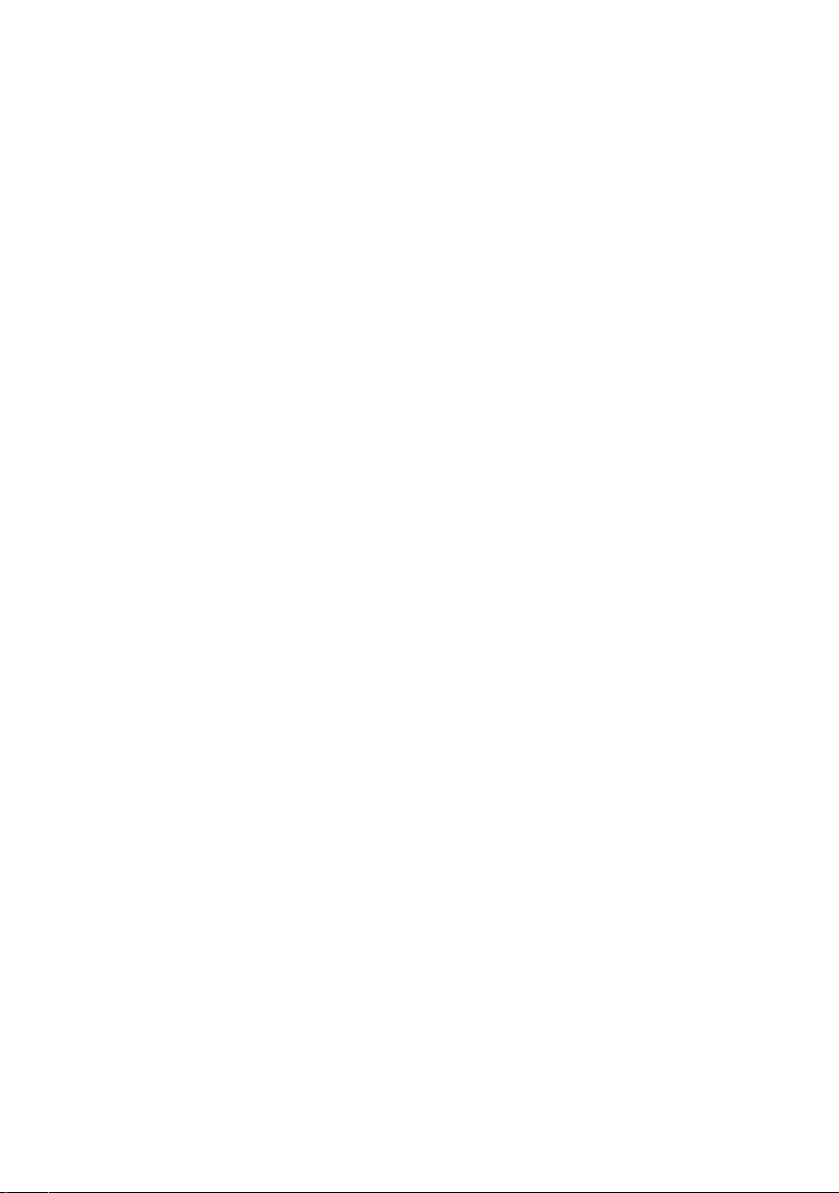
Sisällysluettelo4
OSD-valikon toiminnot................................................................ 29
Kuva valikko ................................................................................. 31
Ääni valikko................................................................................... 33
Asetus valikko ............................................................................. 35
Multimedian käyttö ........................................................... 37
Kaukosäätimen multimediapainikkeet...................................... 37
Tiedostojen katselu ...................................................................... 38
Android OS:n käyttö ........................................................ 48
Tietoja Sovelluskeskuksesta........................................................ 49
Selain............................................................................................. 50
Asetukset..................................................................................... 51
X-Sign............................................................................................ 52
BenQ Suggest........................................................................... 53
ES Resurssienhallinta........................................................... 54
Multimedia................................................................................... 55
WPS Office.................................................................................. 56
Tuotteen tiedot.................................................................. 59
Tekniset tiedot .............................................................................. 59
Mitat................................................................................................. 61
Tuettu tulosignaalin resoluutio................................................... 63
Vianetsintä........................................................................... 64
4/12/19
Page 5
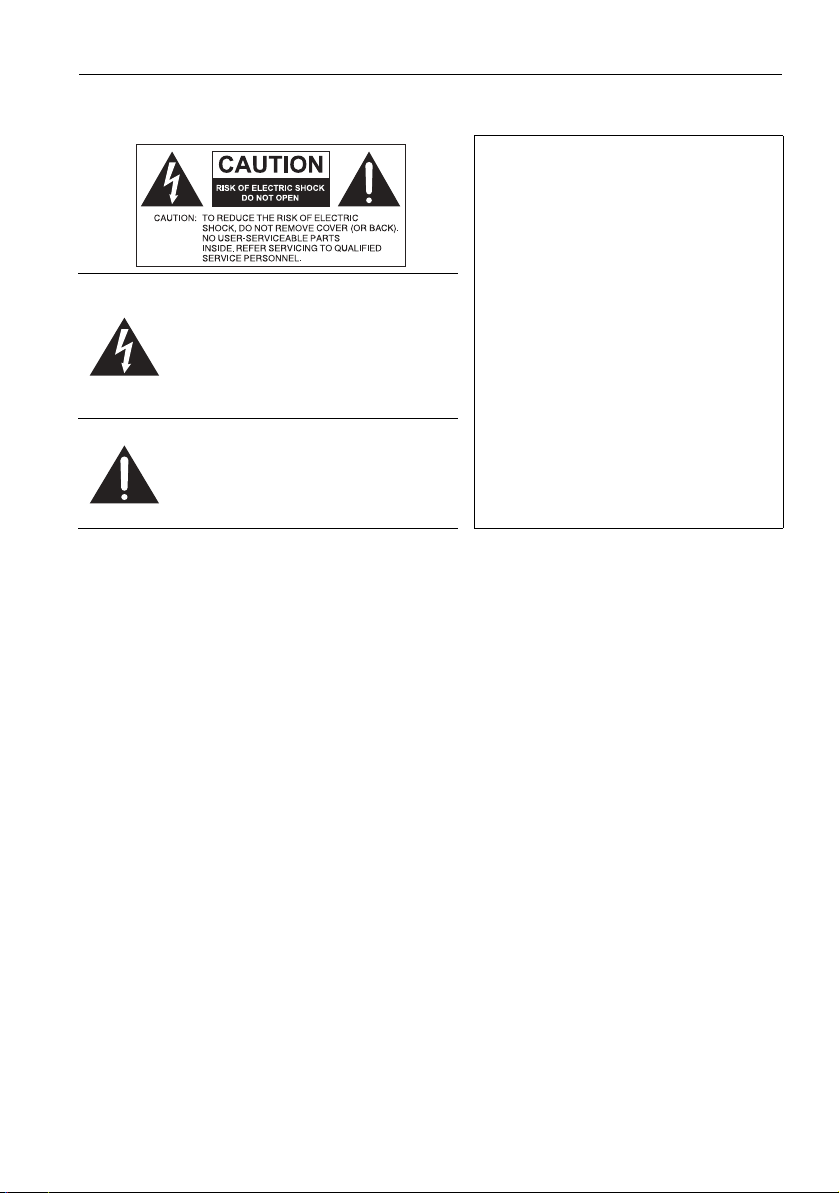
Turvallisuusvaroitukset ja varotoimet 5
Turvallisuusvaroitukset ja varotoimet
LAITE TÄYTYY MAADOITTAA
Varmistaaksesi laitteen turvallisen
toiminnan, kolmipinninen pistoke tulee
asettaa vain kolmipinniseen
standardipistorasiaan, joka on
tehokkaasti maadoitettu normaalin
Tasapäisen kolmion sisällä olevan
nuolipäisen salaman tarkoituksena on
varoittaa käyttäjää tuotteen sisällä
olevasta eristämättömästä
"vaarallisesta jännitteestä", joka voi olla
suuruudeltaan riittävä aiheuttamaan
sähköiskuvaaran ihmisille.
Tasasivuisessa kolmiossa olevan
huutomerkin tarkoituksena on
kiinnittää käyttäjän huomio laitteen
mukana toimitettuihin käyttö- ja
kunnossapito-ohjeisiin.
• Virtajohdon verkkovirran pistoke täytyy olla heti käytettävissä. Seinärasia tulee asentaa
lähelle laitetta, ja sen tulee olla helppopääsyisessä paikassa. Irrottaaksesi tämän laitteen
kokonaan verkkovirrasta, irrota virtapistoke seinän pistorasiasta.
• Älä aseta näyttöä epätasaiselle, kaltevalle tai epävakaalle tasolle (kuten kärryt), missä se
voi pudota ja aiheuttaa vahinkoa itse laitteelle tai lähellä oleville henkilöille.
• Älä aseta näyttöä lähelle vettä, kuten uima-allasta tai kylpyammetta tai kohtaan, jossa
veden on mahdollista roiskua tai suihkuta näyttöpaneelille.
• Älä aseta tätä näyttöä ahtaaseen paikkaan, jossa ei ole kunnollista ilmanvaihtoa ja
ilmankiertoa, kuten esimerkiksi suljettuun kaappiin. Huolehdi, että näytön ympärillä on
riittävästi tyhjää tilaa laitteen sisäisen lämmön haihtumista varten. Älä tuki näytön
aukkoja ja ilmareikiä. Ylikuumeneminen voi aiheuttaa vaaratilanteen ja sähköiskun.
• Tämän näytön asennuksen saa suorittaa vain pätevä sähköasentaja. Tämän näytön väärä
asennus voi vahingoittaa henkilöitä tai näyttöä itseään. Tarkasta asennus säännöllisesti ja
huolla näyttöä säännöllisesti varmistaaksesi, että se toimii mahdollisimman hyvin.
• Käytä vain valmistajan hyväksymiä tai suosittelemia lisälaitteita asennettuna tähän
näyttöön. Väärien tai sopimattomien lisälaitteiden käyttö voi aiheuttaa näytön
putoamisen tai johtaa vakaviin henkilövahinkoihin. Varmista, että pinta ja kiinnityskohdat
ovat riittävän vahvoja kannattamaan näytön painon.
• Älä poista laitteen kansia vähentääksesi sähköiskun vaaraa. Laitteen sisällä ei ole
käyttäjän huollettavia osia. Käänny huoltoasioissa pätevän huoltoammattilaisen puoleen.
• Henkilövahinkoja estääksesi näyttö tai työpöytäteline tulee asentaa ennen käyttöä.
kotitalousjohdotusten kautta. Laitteiston
kanssa käytetyissä jatkojohdoissa täytyy
olla kolme ydintä, ja ne tulee johdottaa
oikein niin, että niillä on yhteys maahan.
Väärin vedetyt jatkojohdot ovat suuri
syy onnettomuuksien sattumiseen.
Vaikka laitteisto toimisikin tyydyttävästi,
se ei tarkoita, että virtalähde on
maadoitettu tai että asennus on
täydellisen turvallinen. Oman
turvallisuutesi vuoksi, jos epäilet
virtalähteen toimivaa maadoitusta, ota
yhteyttä asiantuntevaan sähköasentajaan.
Page 6
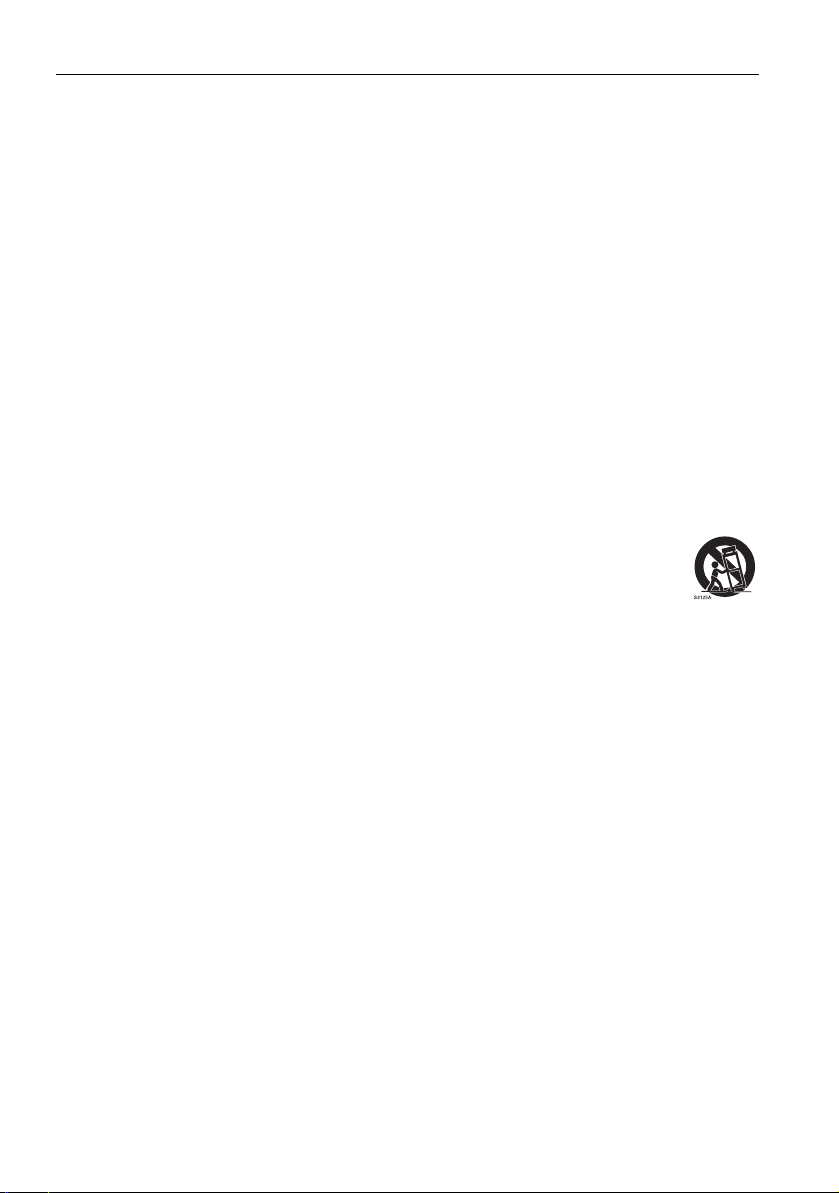
Tärkeitä turvallisuusohjeita6
Tärkeitä turvallisuusohjeita
1. Lue nämä ohjeet.
2. Säilytä nämä ohjeet.
3. Huomioi kaikki varoitukset.
4. Noudata kaikkia ohjeita.
5. Älä käytä tätä laitetta veden läheisyydessä.
6. Puhdista vain kuivalla kankaalla.
7. Älä tuki ilmanvaihtoaukkoja. Asenna valmistajan ohjeiden mukaisesti.
8. Tuote tulisi sijoittaa kauas lämmönlähteistä, kuten lämpöpattereista,
lämmönsäätöritilöistä, uuneista tai muista tuotteista (mukaan lukien vahvistimet),
jotka tuottavat lämpöä.
9. Käytä turvallisuussyistä polarisoitua tai maadoitettua pistoketta. Polarisoidussa
pistokkeessa toinen piikki on leveämpi. Maadoitetussa pistokkeessa on kaksi piikkiä ja
kolmas on maadoituspiikki. Leveämpi tai kolmas piikki on turvallisuussyystä
pistokkeessa. Jos pistoke ei sovi pistorasiaan, pyydä sähköasentajalta uusi pistorasia
vanhanmallisen tilalle.
10. Vedä virtajohdot niin, etteivät ne ole kulkuväylillä, voi joutua puristuksiin
pistokkeiden kohdalta esineiden alle tai niitä vasten.
11. Käytä vain valmistajan hyväksymiä lisälaitteita.
12. Käytä vain valmistajan hyväksymiä tai laitteen mukana myytäviä vaunuja,
jalustoja, kannattimia ja pöytiä. Vaunua käyttäessäsi ole varovainen, ettei
vaunu/sähkölaiteyhdistelmä kaadu liikuteltaessa ja aiheuta vahinkoa.
13. Ukkosen aikana tai jos poistut kotoa pidemmäksi ajaksi laite kannattaa
irrottaa verkkojännitteestä.
14. Jätä laitteen huolto pätevän huoltohenkilökunnan tehtäväksi. Huoltoa tarvitaan, kun
laite on vahingoittunut tai jos esimerkiksi virtajohto tai pistoke on vahingoittunut, tai
jos nestettä on roiskunut laitteen päälle, tai jos laitteen sisään on pudonnut esineitä
tai jos laite on altistunut sateelle tai kosteudelle tai jos laite ei toimi normaalisti, tai
jos se on pudonnut.
Huomattavaa tämän näytön LCD-paneelista
• Kaikilla nestekidenäytöillä (LCD) on hyvin ohut lasinen suojakerros, johon jää helposti
jälkiä tai naarmuja, ja joka murtuu, jos siihen kohdistuu isku tai painetta. Myös
nestekidesubstraatti vahingoittuu helposti siihen kohdistuvasta liiallisesta voimasta tai
äärimmäisistä lämpötiloista. Käsittele laitetta varoen.
• LCD-paneelin vasteaika ja kirkkaus vaihtelee riippuen ympäröivästä lämpötilasta.
• Vältä asettamasta näyttöä suoraan auringonvaloon tai paikkaan, jossa auringon valo tai
spotti loistaa LCD-paneeliin, koska kuumuus voi vahingoittaa paneelia ja näytön ulkoista
koteloa, ja kirkas valo tekee näytön katselusta vaikeaa.
• LCD-paneeli koostuu yksittäisistä pikseleistä, jotka näyttävät kuvia ja se on valmistettu
teknisten tietojen mukaisesti. 99,9% pikseleistä toimii normaalisti, mutta 0,01%
pikseleistä voi palaa jatkuvasti (punaisena, sinisenä tai vihreänä) tai ei pala ollenkaan.
Tämä on LCD-tekniikassa oleva rajoitus eikä vika.
Page 7
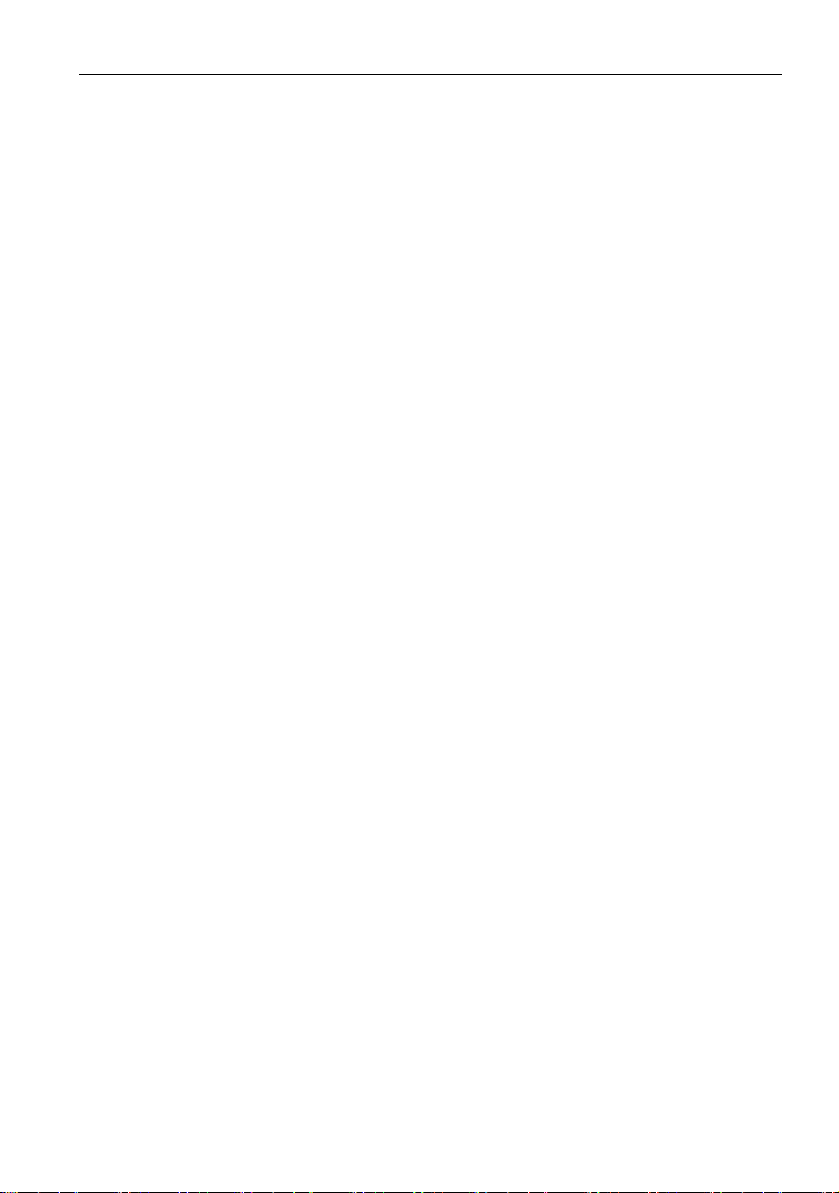
Tärkeitä turvallisuusohjeita 7
• Nestekidenäytöt (LCD), kuten plasma- (PDP) ja perinteinen CRT- (katodisädeputki) näytöt, ovat myös herkkiä 'näytön palamiselle' tai 'haamukuvalle', joita voi havaita
näytössä näkyvinä pysyvinä viivoina ja varjoina, joita ei voi poistaa. Vältä näyttämästä
still-kuvia (kuten kuvaruutuvalikkoja, TV-aseman logoja, pysyvää/ei-aktiivista tekstiä tai
kuvakkeita) 30 minuuttia pitempään. Muuta silloin tällöin kuvasuhdetta. Käytä koko
kuvaruutu kuvalla ja poista mustat palkit aina, kun se on mahdollista. Vältä näyttämästä
kuvia 4:3-kuvasuhteella pitkiä aikoja, muuten kuvaruutuun voi jäädä näkyviä palaneita
jälkiä kahden pystysuuntaisen viivan muodossa.
Huomaa: Joissakin olosuhteissa kansilasin sisäpuolella voi ilmetä kondensoitumista. Se
on luonnollinen ilmiö, eikä vaikuta näytön toimintaan. Kondensoituminen yleensä häviää
n. 2 tunnin normaalin käytön jälkeen.
• ST-sarja ei tarjoa kuvansäilytystoimintoa. Saat lisätietoja asennusoppaasta.
• ST750K ei tue vaakakäyttöä; vaakakäyttö voi vaurioittaa näyttöä. BenQ:n takuu ei kata
väärää käyttöä.
• ST-sarjassa kun virta sammuu odottamatta, varmista, että aikavyöhyke on oikein
synkronoitu Internetin kautta, muutoin tarvitaan manuaalisäätöä.
Kaukosäätimen turvallisuushuomautus
• Älä altista kaukosäädintä suoralle lämmölle, kosteudelle ja tulelle.
• Älä pudota kaukosäädintä.
• Älä altista kaukosäädintä vedelle tai kosteudelle. Ohjeiden laiminlyönnin seurauksena voi
olla toimintahäiriö.
• Varmista, ettei kaukosäätimen ja kaukosäätimen vastaanottimen välissä ole mitään
esteitä.
• Jos kaukosäädintä ei käytetä pitkään aikaan, poista paristot.
Paristojen turvaohje
Vääräntyyppisten paristojen käyttö voi aiheuttaa kemikaalivuotoja tai räjähdyksen. Kerro
seuraavat tiedot:
• Varmista aina, että paristot on asetettu positiivinen ja negatiivinen napa oikeaan
suuntaan paristolokeroon merkityllä tavalla.
• Erityyppisillä paristoilla on erilaiset ominaisuudet. Älä sekoita eri paristotyyppejä.
• Älä sekoita vanhoja ja uusia paristoja. Vanhojen ja uusien paristojen sekoittaminen
lyhentää paristojen käyttöikää tai aiheuttaa kemiallisia vuotoja vanhoissa paristoissa.
• Kun paristot lakkaavat toimimasta, vaihda ne välittömästi.
• Paristoista vuotavat kemikaalit voivat aiheuttaa ihoärsytystä. Jos kemikaaleja vuotaa
paristoista, pyyhi ne välittömästi puhtaalla liinalla ja vaihda uudet paristot niin pian kuin
mahdollista.
• Tuotteen toimitukseen kuuluvien paristojen käyttöikä voi olla lyhyt erilaisista
varastointiolosuhteista johtuen. Vaihda ne kolmen kuukauden kuluessa tai heti kun
pystyt ensimmäisen käytön jälkeen.
• Paristojen hävitystä tai kierrätystä koskevat määräykset tulee ottaa huomioon. Ota
yhteyttä paikalliseen kierrätyskeskukseen saadaksesi ohjeita.
Page 8

Tärkeitä turvallisuusohjeita8
BenQ ecoFACTS
BenQ has been dedicated to the design and development of greener product as part of
its aspiration to realize the ideal of the “Bringing Enjoyment 'N Quality to Life” corporate
vision with the ultimate goal to achieve a low-carbon society. Besides meeting
international regulatory requirement and standards pertaining to environmental
management, BenQ has spared no efforts in pushing our initiatives further to incorporate
life cycle design in the aspects of material selection, manufacturing, packaging,
transportation, using and disposal of the products. BenQ ecoFACTS label lists key
eco-friendly design highlights of each product, hoping to ensure that consumers make
informed green choices at purchase. Check out BenQ's CSR Website at
http://csr.BenQ.com/ for more details on BenQ's environmental commitments and
achievements.
LUOKAN II -laite
~ AC-jännite
Page 9
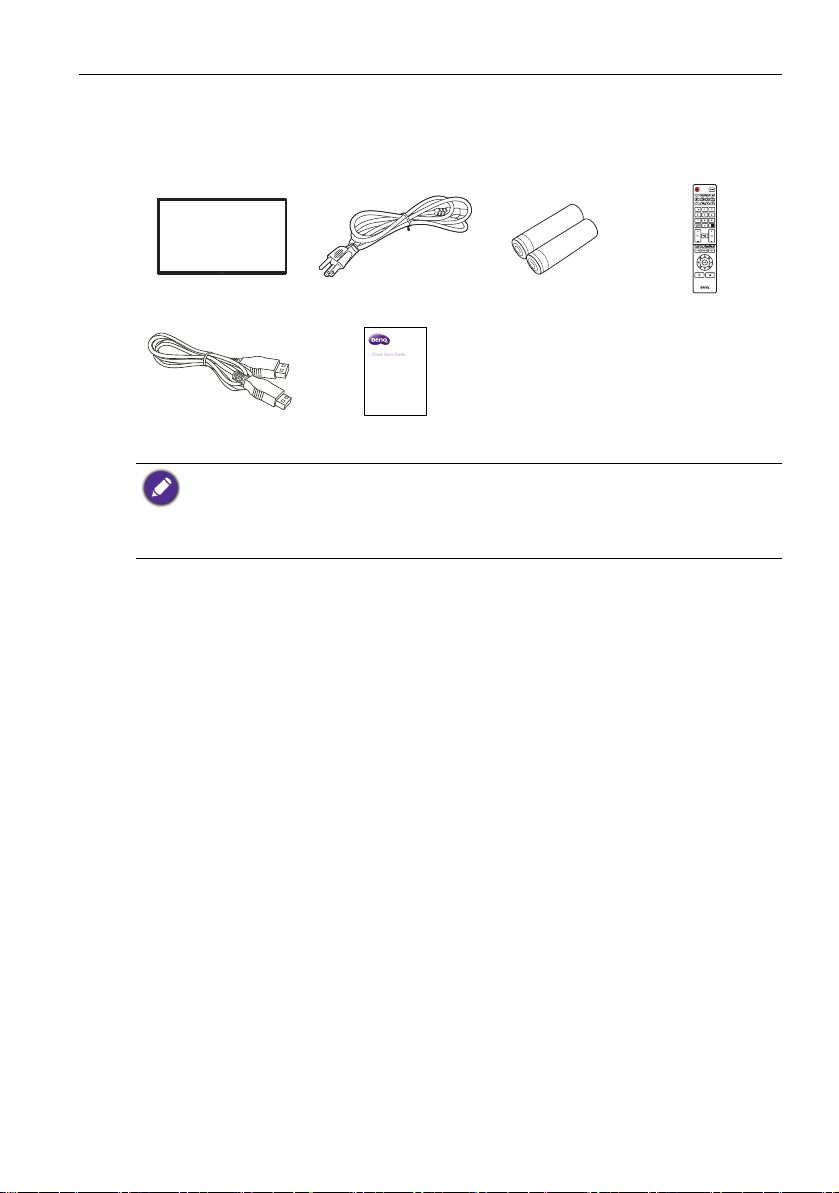
Pakkauksen sisältö 9
Pakkauksen sisältö
Avaa myyntipakkaus ja tarkasta sen sisältö. Jos jotakin puuttuu tai jokin on vahingoittunut,
ota välittömästi yhteyttä laitteen myyjään.
LCD-näyttö Virtajohto (Alueittain) AAA-paristo x 2 Kaukosäädin
HDMI-kaapeli x 1 Pikaopas
• Mukana tuleva virtajohto voi olla erilainen kuin kuvissa riippuen ostoalueesta.
• Ennen kuin hävität laatikon, tarkasta, ettet ole jättänyt mitään lisälaitteita laatikon sisään.
• Hävitä pakkausmateriaalit asianmukaisesti. Pahvilaatikon voi kierrättää. Harkitse myös paketin
säästämistä näytön tulevaa kuljetusta varten.
• Älä jätä muovikääreitä pienten lasten ulottuville.
Page 10
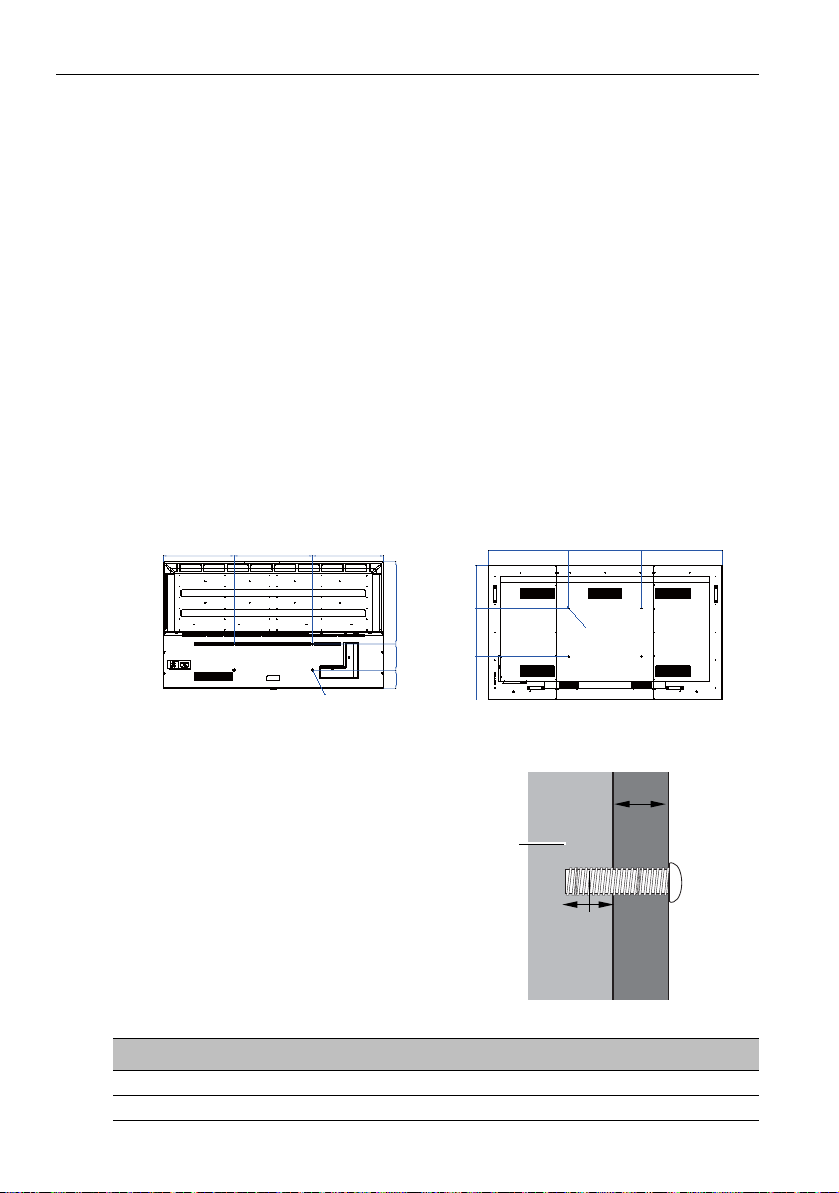
Näytön asetukset10
600.0
628.1
540.8
540.8
200.0140.5
WALL MOUNT SCREW:4-M8*10L
ST750K
USB4
USB3USB3.0
USB2 USB1Coaxial-OUT
AC-IN
HDMI3
HDMI2ARC
HDMI1
AUDIO-RAUDIO-LVIDEO AUDIO-OUT
AV-IN
OFF/ON LAN
600
400
352.5
667
4-M8*25L
667
357.5
ST860K
Seinäkiinnikkeen
paksuus
L2 mm
(L3")
LCDnäyttö
L1
mm
Näytön asetukset
Näytön asentaminen
Voit asentaa näytön pystysuoralle pinnalle, jossa on sopiva seinäkiinnike tai vaakapinnalle
lisälaitteina tuleville pöytätelineille. Kiinnitä huomiota seuraavaan asennuksen aikana:
• Näytön asentamiseen tarvitaan vähintään kaksi aikuista. Jos näyttöä yrittää asentaa vain
yksi henkilö, se voi johtaa vaaratilanteisiin ja vahinkoihin.
• Asennuksen saa tehdä vain pätevä teknikko. Väärä asennus voi johtaa näytön
putoamiseen tai vikatilaan.
Näytön asentaminen seinälle
VESA-standardi:
ST750K: 600 x 200 mm (4 reikää), 4 - M8 x 10L
ST860K: 600 x 400 mm (4 reikää), 4 - M8 x 25L
1. Sijoita puhdas, kuiva ja nukaton kangas tasaiselle, vaakatasossa olevalle tyhjälle
pinnalle. Varmista, että kankaan koko on suurempi kuin näyttö.
2. Aseta näyttö varovasti kankaan päälle niin että LCD-näyttö on alaspäin.
3. Poista pöytätelineet näytöstä jos ne on asennettu.
4. Tunnista seinäkiinnityksen ruuvin reiät näytön takana kuten kuvassa näytetään.
5. Asenna seinäkiinnike näyttöön ja liitä
näyttö seinään seinäkiinnikkeiden
ohjeiden mukaisesti. Ruuvin pituuden
tulisi ylittää seinäkiinnikkeen
paksuuden, katso alla olevaa kaaviota
kunkin mallin kohdalta. Varmista, että
kaikki ruuvit on kiristetty ja kiinnitetty
kunnolla. (Suositeltava
vääntömomentti: 16 (+2/-2) kgf/cm).
Asennusvälineiden tulisi olla riittävän
vahvoja kannattamaan näytön painon.
ST750K 10 0,4" L1+10 mm
ST860K 25 0,98" L1+ 25 mm
Malli L2 mm L3" Ruuvin pituus
Page 11
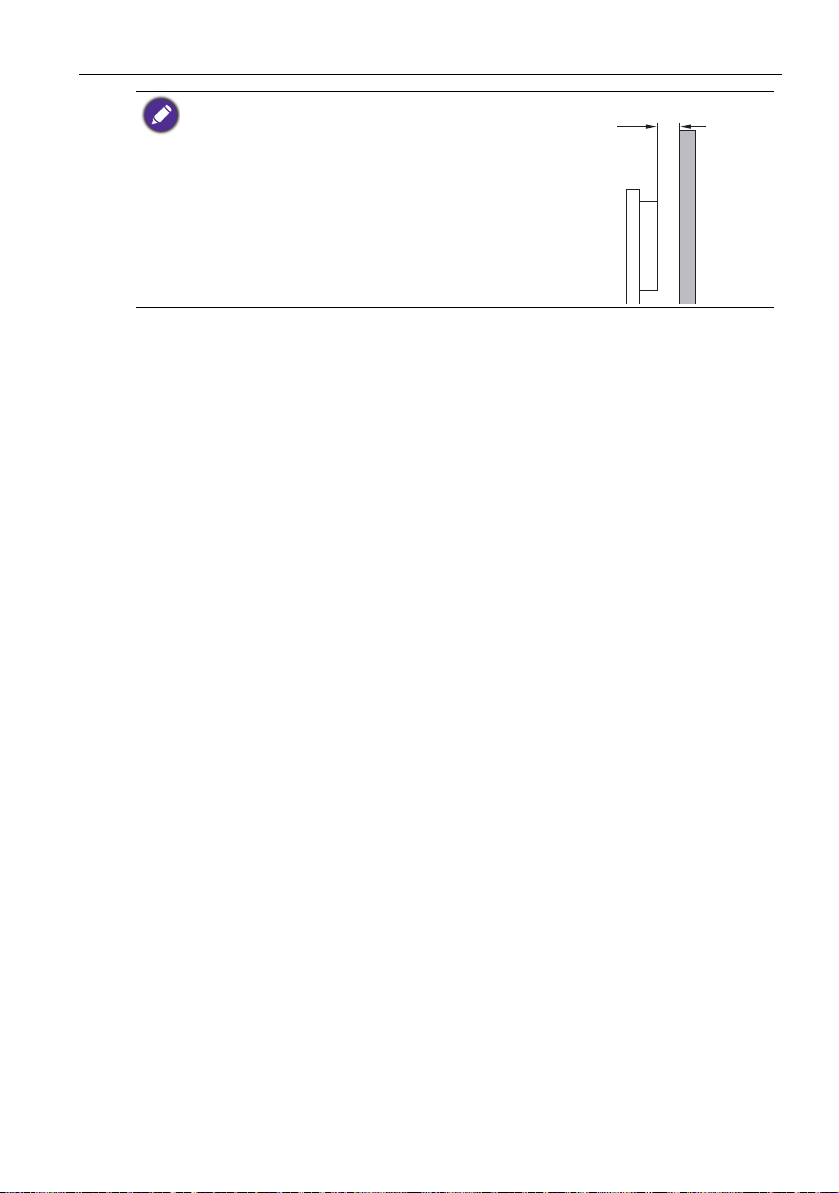
• Riittävän ilmanvaihdon takaamiseksi pidä vähintään
10mm
(0.39")
10 mm tyhjää tilaa näytön takaosasta seinään.
• Ota yhteyttä ammattiasentajaan seinäkiinnittämistä
varten. Valmistaja ei ota mitään vastuuta asennuksista,
joita ei ole tehnyt ammattiasentaja.
Näytön asetukset 11
Page 12
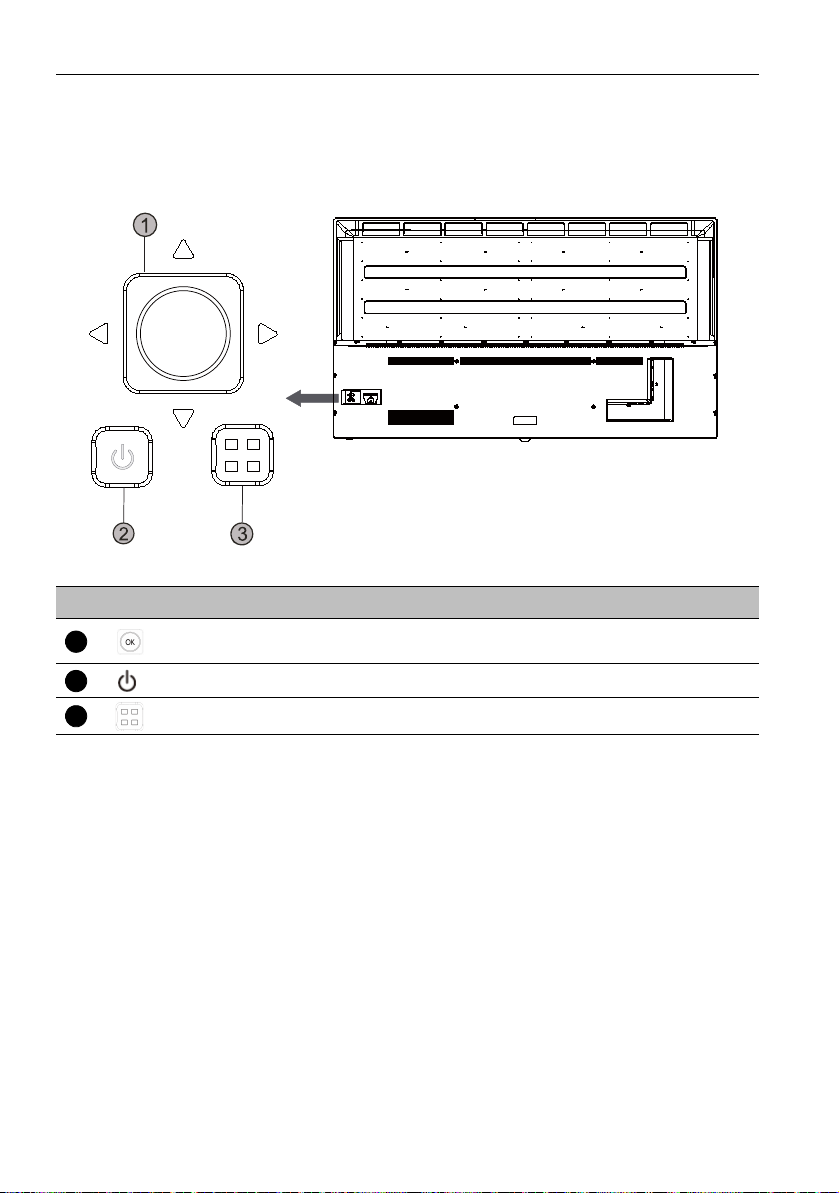
Näytön osat ja niiden toiminnot12
OK
ST750K
1
2
3
Näytön osat ja niiden toiminnot
Takapaneeli
Nro. Nimi Kuvaus
///
Vierittää OSD-valikon asetusten ja valintojen läpi ylös, alas,
oikealle ja vasemmalle.
Kytkee näytön päälle tai pois.
MENU
Avaa tai sulkee OSD-valikon.
Page 13
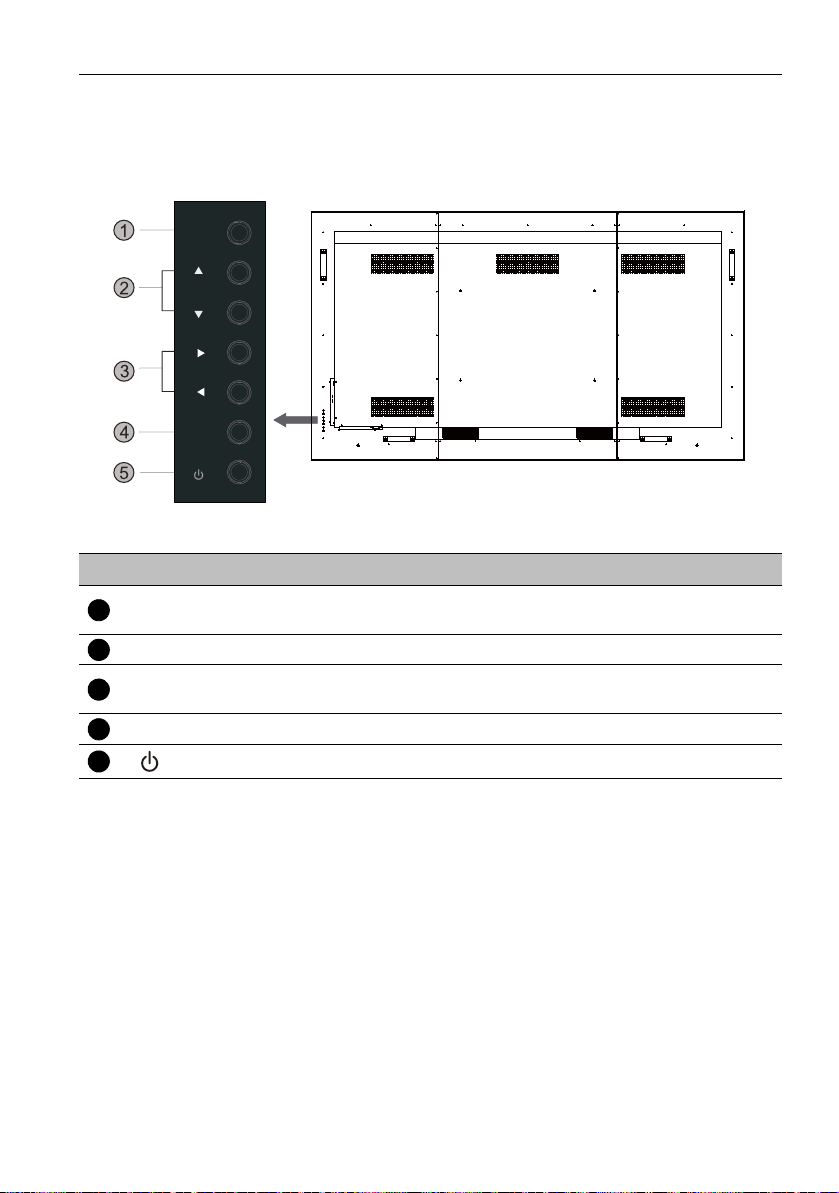
MENU
USB4
USB3USB3.0
USB2 USB1 Coaxial-OUT
AC-IN
HDMI3
HDMI2ARC
HDMI1
AUDIO-RAUDIO-LVIDEO AUDIO-OUT
AV-IN
OFF/ON LAN
INPUT
ST860K
12345
Näytön osat ja niiden toiminnot 13
Nro. Nimi Kuvaus
INPUT
• Valitsee/vahvistaa valinnat ruutunäytön (OSD) valikossa.
• Valitsee tulolähteet.
/ Vierittää OSD-valikon asetusten ja valintojen läpi ylös ja alas.
/
• Vierittää OSD-valikon asetusten ja valintojen läpi.
• Pikanäppäimet äänenvoimakkuuden säädölle.
MENU Avaa tai sulkee OSD-valikon.
Kytkee näytön päälle tai pois.
Page 14
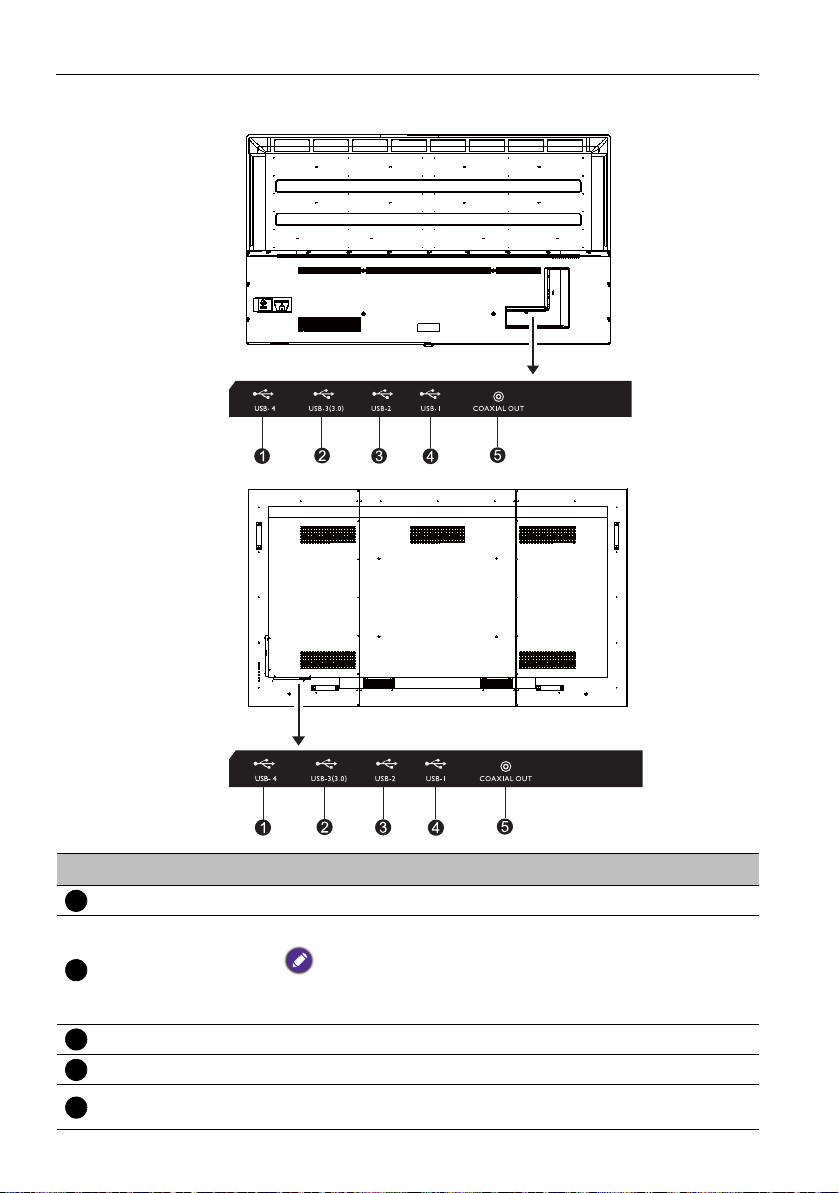
Näytön osat ja niiden toiminnot14
ST750K
USB4
USB3USB3.0
USB2 USB1 Coaxial-OUT
AC-IN
HDMI3
HDMI2ARC
HDMI1
AUDIO-RAUDIO-LVIDEO AUDIO-OUT
AV-IN
OFF/ON LAN
ST860K
12345
Tulo/lähtökontaktit
Nro. Nimi Kuvaus
USB-4 Siirtyy USB-muistin multimediatiedostoihin suoraan.
Siirtyy USB-muistin multimediatiedostoihin suoraan.
USB-3(3.0)
USB-2 Siirtyy USB-muistin multimediatiedostoihin suoraan.
• Käyttäjät eivät voi käyttää USB-porttia ohjelmiston päivittämiseen.
• USB-portit tukevat vain FAT / FAT32 -formaattia.
USB-1 Siirtyy USB-muistin multimediatiedostoihin suoraan.
COAXIAL OUT
Tuottaa digitaalisia audiosignaaleja koaksaalikaapelin kautta
ulkoiselle laitteelle.
Page 15
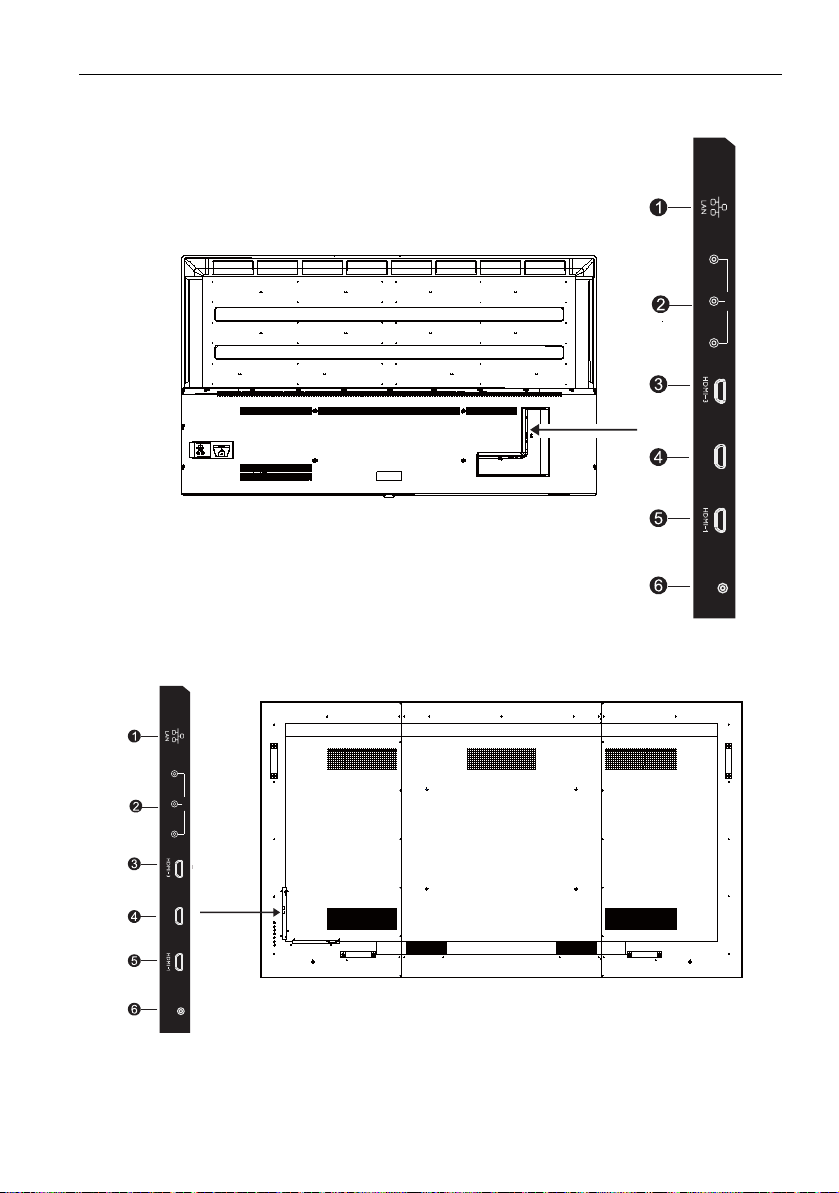
Tulo/lähtökontaktit
WFEJP
BWJO
AUDIO-L AUDIO-R
HDMI-2_(ARC)_
AUDIO-OUT
ST750K
WFEJP
BWJO
AUDIO-L AUDIO-R
HDMI-2_(ARC)_
AUDIO-OUT
USB4
USB3USB3.0
USB2 USB1 Coaxial-OUT
AC-IN
HDMI3
HDMI2ARC
HDMI1
AUDIO-RAUDIO-LVIDEO AUDIO-OUT
AV-IN
OFF/ON LAN
ST860K
Näytön osat ja niiden toiminnot 15
Page 16
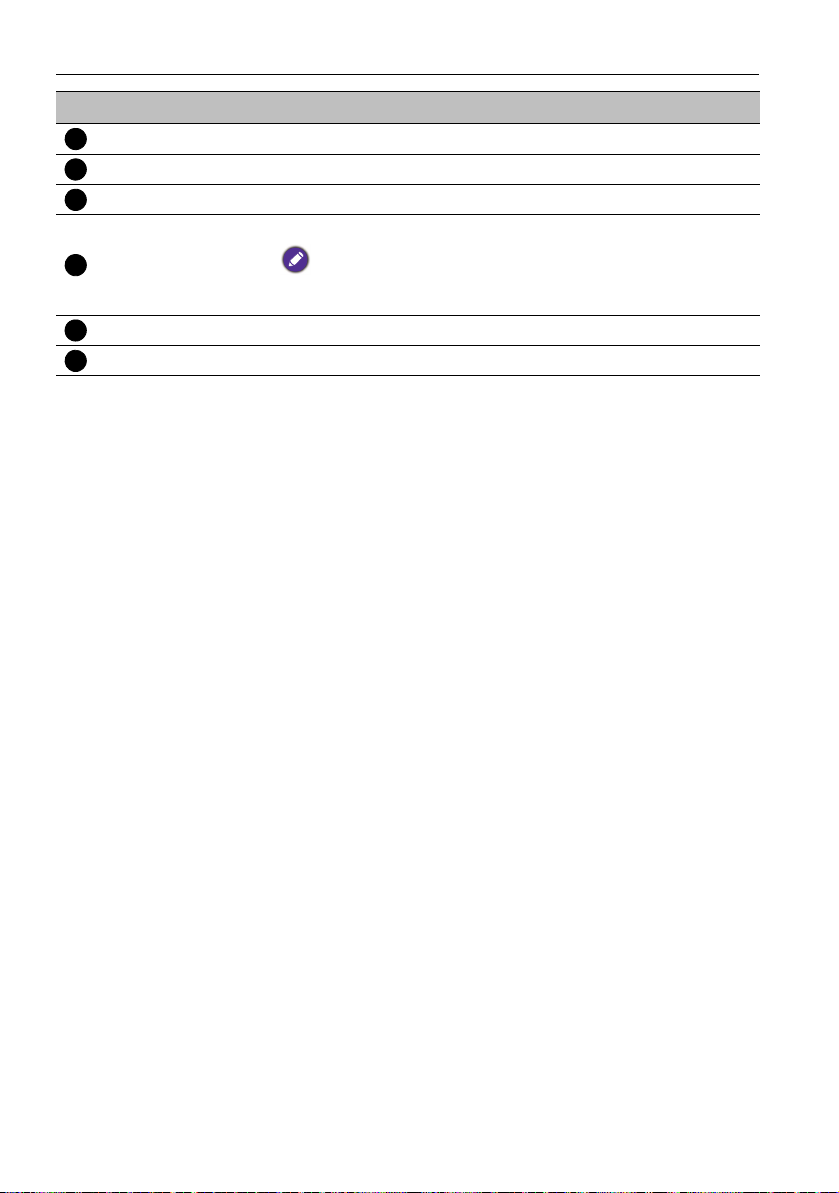
Näytön osat ja niiden toiminnot16
1
23456
Nro. Nimi Kuvau s
LAN (10/100) Yhdistää verkkoon Ethernet-kaapelilla.
AV-IN Komposiittivideo ja äänitulo.
HDMI-3 Vastaanottaa 4K2K 60Hz:n tuettuja signaaleja ulkoiselta laitteelta.
Vastaanottaa 4K2K 60Hz:n tuettuja signaaleja ulkoiselta laitteelta.
HDMI-2_(ARC)_
ARC:lla (Audio Return Channel) voit siirtää ääntä näytöltä HDMIkaapelilla kaiuttimeen tai kotiteatterin vastaanottimeen. Voit kuunnella näytön
ääntä muiden äänentoistojärjestelmien kautta näytön kaiuttimien sijaan.
HDMI-1 Vastaanottaa 4K2K 60Hz:n tuettuja signaaleja ulkoiselta laitteelta.
AUDIO-OUT Tuottaa äänisignaaleja ulkoiselle laitteelle.
Page 17
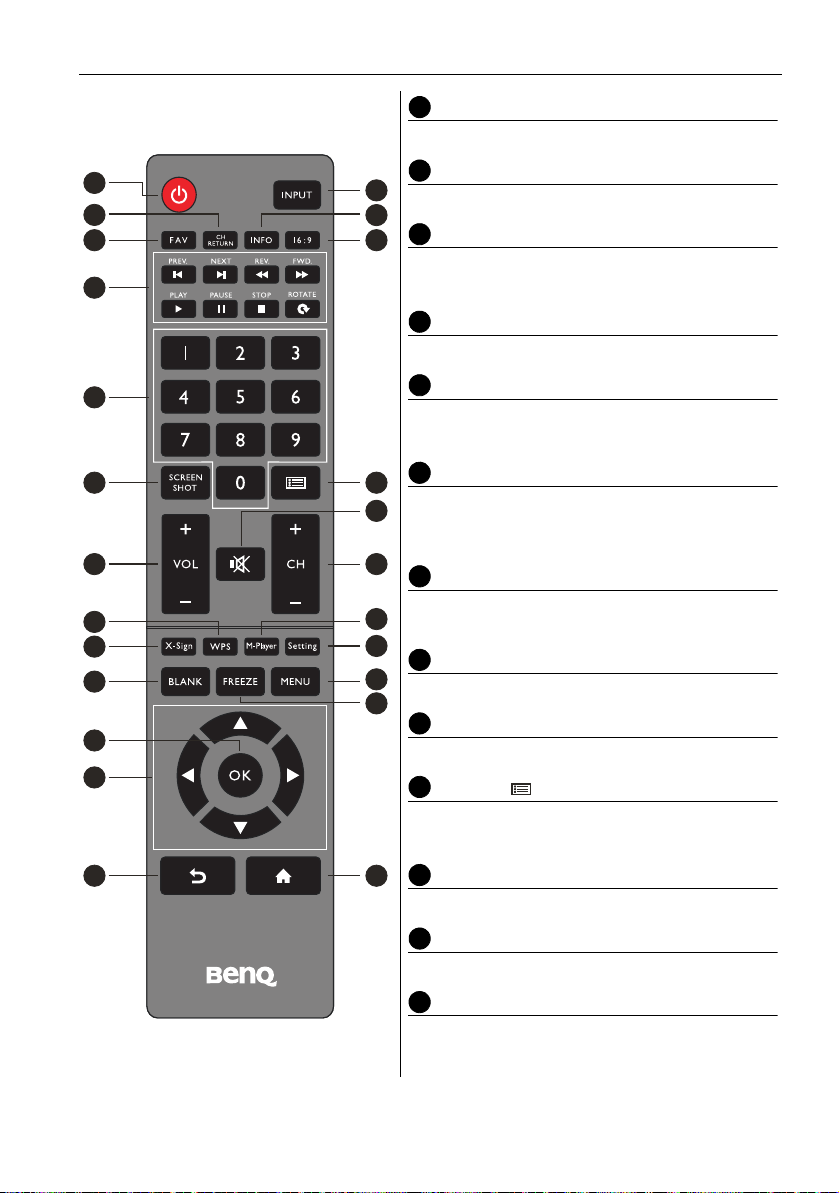
Näytön osat ja niiden toiminnot 17
2
3
1
7
8
9
12
16
14
18
22
21
23
5 6
4
10
13
11
17
15
19
24
20
12345
678910
111213
Kaukosäädin
VIRTA
Kytkee näytön päälle tai pois.
INPUT
Valitse tulolähde.
CH RETURN
TV-kanavan paluu
Huomaa: Se toimii vain tietyillä alueilla.
INFO
Näytä nykyisen tulolähteen tiedot.
FAV
Suosikki TV-ohjelma
Huomaa: Se toimii vain tietyillä alueilla.
Kokoustila
Vaihda näyttökuvaa eri tilaan Androidin
ulkopuolisessa järjestelmätilassa: Täysi, 4:3,
Elokuva, Tekstitys, PC-tila.
MULTIMEDIA -painikkeet
Painikkeita käytetään mediatoimintojen käuyttöön
Multi-media-sovelluksessa.
Numeropainikkeet (0-9)
Paina syöttääksesi numeroita.
SCREEN SHOT
Ota ruutukaappaus ja tallenna USB-muistiin.
CHLIST ( )
Poistaa merkin/näyttää ohjelmaluettelon.
Huomaa: Se toimii vain tietyillä alueilla.
MYKISTYS
Kytke ääni päälle/pois.
VOL- / VOL+
Lisää/vähentää äänenvoimakkuutta.
CH+ / CH-
Vaihtaa ohjelmakanavia.
Page 18
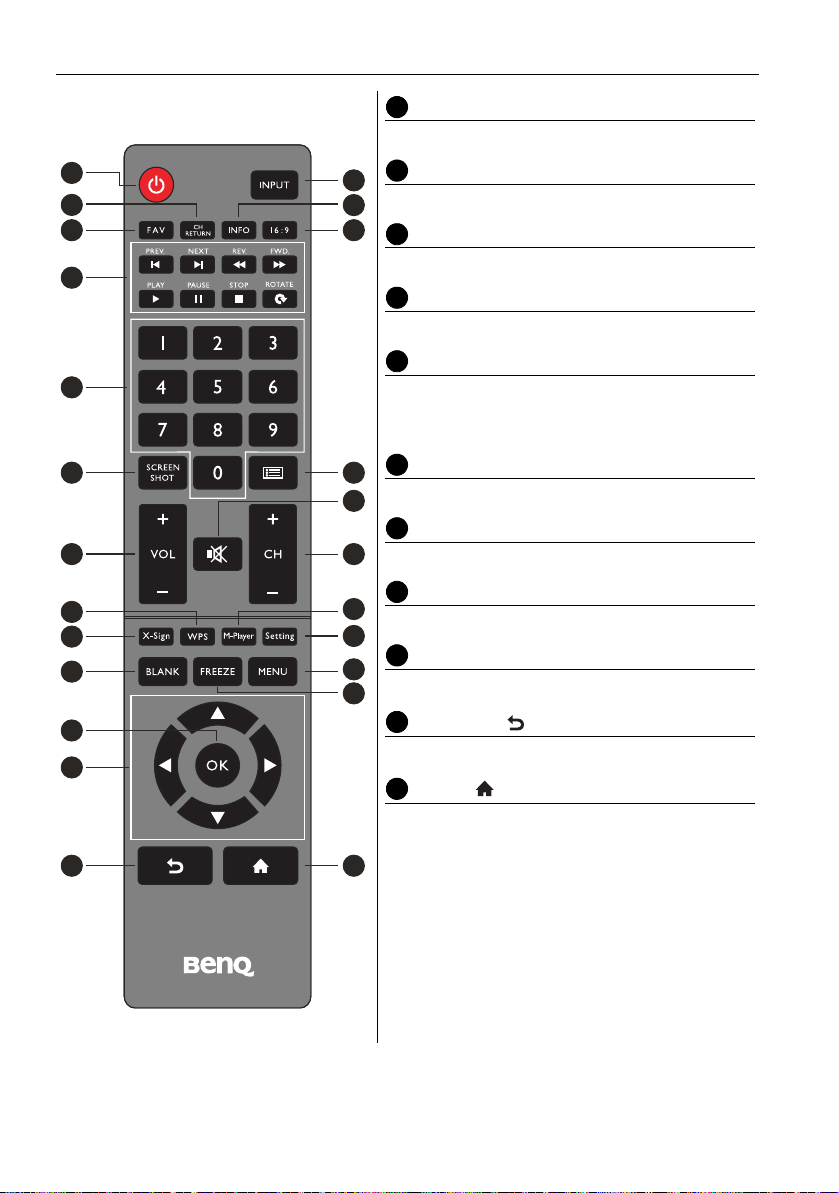
Näytön osat ja niiden toiminnot18
2
3
1
7
8
9
12
16
14
18
22
21
23
5 6
4
10
13
11
17
15
19
24
20
1415161718
1920212223
24
WPS
Avaa WPS Office -sovellus Androidissa.
M-Player
Avaa Media Player -sovellus Androidissa.
X-Sign
Avaa X-Sign -sovellus Androidissa.
Setting
Avaa asetustoiminto Androidissa.
BLANK
Tyhjennä tai mykistä näyttä (näyttö menee
mustaksi) kun OSD-valikko on pois päältä. Paina
uudelleen palataksesi.
MENU
Aktivoi OSD-valikko.
FREEZE
Pysäytä näyttö.
OK
Vahvista valinnat tai tallenna muutokset.
KURSORIPAINIKKEET (///)
Vierittää OSD-valikon asetusten ja valintojen läpi.
TAKAISIN ( )
Paina tätä näppäintä palataksesi edelliselle sivulle.
ALKU ( )
Näyttää Android-järjestelmän päänäytön.
Page 19
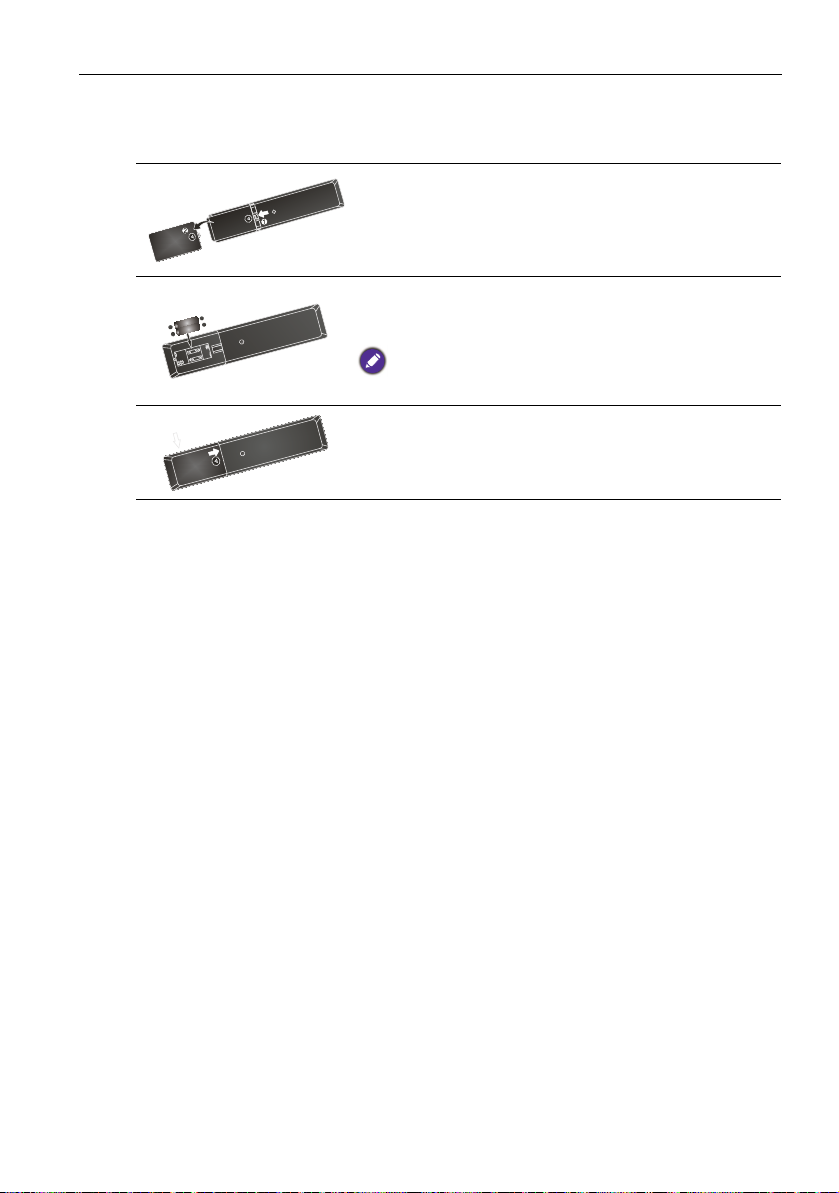
Kaukosäätimen käyttö
Kaukosäätimen paristojen asentaminen
1. Avaa kaukosäätimen paristokotelon kansi.
2. Laita mukana tulevat paristot varmistaen, että
positiiviseksi ja negatiiviseksi merkatut paristojen päät
sopivat (+) ja (-) merkkeihin paristokotelon sisällä.
Mukana tulevat paristot helpottavat niin, että voit käyttää
näyttöä heti. Vaihda ne niin pian kuin mahdollista.
3. Laita paristokotelon kansi takaisinpaikalleen.
Näytön osat ja niiden toiminnot 19
Page 20
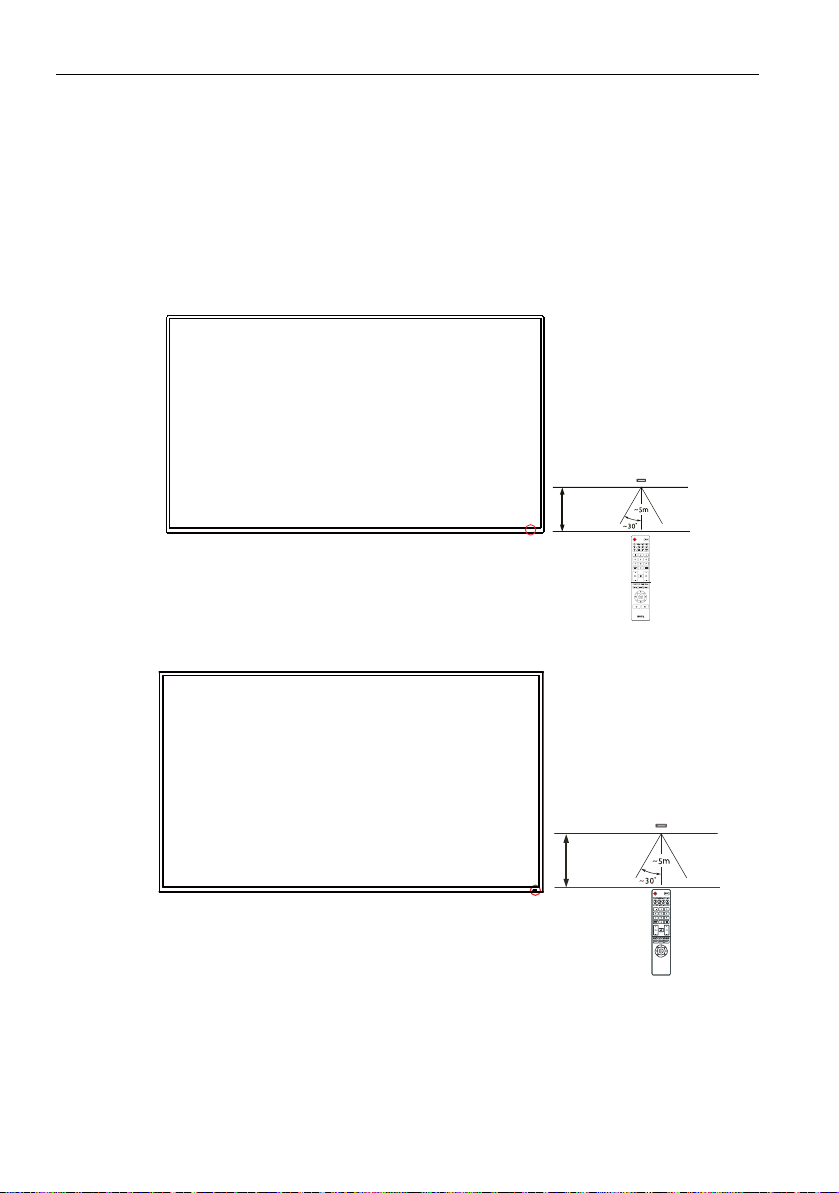
Näytön osat ja niiden toiminnot20
ST750K
ST860K
Kaukosäätimen käyttövihjeitä
• Osoita ja kohdista kaukosäätimen etuosaa suoraan näytön kaukosäädinanturin ikkunaan
painaessasi painikkeita.
• Älä anna kaukosäätimen kastua äläkä aseta sitä kosteisiin paikkoihin (kuten kylpyhuone).
• Jos näytön kaukosäätimen sensori-ikkunaan kohdistuu suora auringonpaiste tai
voimakas valo, kaukosäädin ei ehkä toimi oikein. Tässä tilanteessa vaihda valolähdettä,
säädä näytön kulmaa tai käytä kaukosäädintä paikasta, joka on lähempänä kaukosäätimen
anturiruutua.
Näppäimistö/kaukosäätimen lukko SOP
• Paina ja pidä pohjassa CH+ kaukosäätimessä: Ota näppäimistötoiminto käyttöön/pois
käytöstä.
• Paina ja pidä pohjassa CH- kaukosäätimessä: Ota kaukosäädintoiminto käyttöön/pois
käytöstä.
Page 21

Liitäntä
VEDIO
AVIN
AUDIO-L AUDIO-R
HDMI-2_(ARC)_
AUDIO-OUT
HDMI-kaapeli
Tietokone
Audio/videosignaalien liittäminen
Kiinnitä huomiota seuraaviin kohtiin kaapeleita liitettäessä:
• Sammuta kaikki laitteet.
• Tutustu näytön audio/videoportteihin ja laitteisiin, joita haluat käyttää. Huomioi, että
väärät liitännät voivat vaikuttaa kuvan laatuun.
• Älä poista kaapeleita porteista vetämällä kaapelista itsestään. Tartu ja vedä aina kaapelin
päässä olevista liittimistä.
• Varmista, että kaikki kaapelit ovat kunnolla asetettuja ja kiinni paikoillaan.
Digitaalitulojen liittäminen
1. Liitä tietokoneen tai A/V-laitteen (kuten videonauhuri tai DVD-soitin) HDMI-
lähtöliitin näytön HDMI-1 -tuloliittimeen HDMI-kaapelilla.
2. Katsellaksesi kuvia tästä tulosta, paina kaukosäätimen INPUT -painiketta ja valitse
HDMI-1.
Liitäntä 21
Page 22

Liitäntä22
86%
USB-muisti
ST750K
Multimedia-tulojen liittäminen
Katso multimedia-tiedostoja USB-muistista:
1. Liitä USB-muisti USB -porttiin.
2. Kun käyttäjät asettavat USB, ilmoitus tulee näkyviin, joka johtaa käyttäjät
Multimedia-tilaan.
USB-portteja ei voi liittää yli 0,5A:n virtaa käyttäviin laitteisiin.
Virran kytkeminen
Liitä virtajohdon toinen pää näytön Virta -liitäntään ja toinen pää sopivaan
virtalähteeseen (jos virtalähte on kytkimellä varustetta, laita kytkin päälle).
Page 23

Liitäntä 23
USB4
USB3USB3.0
USB2 USB1 Coaxial-OUT
AC-IN
HDMI3
HDMI2ARC
HDMI1
AUDIO-RAUDIO-LVIDEO AUDIO-OUT
AV-IN
OFF/ON LAN
ST860K
• Mukana tuleva virtajohto sopii käytettäväksi vain 100-240V AC virran kanssa.
• Kuvassa oleva virtajohto ja -lähde voivat erota niistä joita alueellasi käytetään.
• Käytä vain alueelle sopivaa virtajohtoa. Älä koskaan käytä virtajohtoa, joka näyttää
vahingoittuneelta tai hankautuneelta, äläkä muuta virtajohdon pistoketyyppiä.
• Pidä silmällä virran kuormitusta, kun käytät jatkojohtoa tai haaroitusrasiaa.
• Tässä näytössä ei ole käyttäjän huollettavia osia. Älä koskaan ruuvaa auki tai irrota mitään
kansia. Näytön sisällä on vaarallinen jännite. Kytke virta pois päältä ja irrota virtajohto ennen
kuin siirrät näyttöä.
Page 24

Perustoiminnot24
USB4
USB3USB3.0
USB2 USB1 Coaxial-OUT
AC-IN
HDMI3
HDMI2ARC
HDMI1
AUDIO-RAUDIO-LVIDEO AUDIO-OUT
AV-IN
OFF/ON LAN
ST860K
Virtakytkin
OK
ST750K
Virtapainike
Perustoiminnot
Kytke näyttö päälle tai pois
1. Seuraa Virran kytkeminen sivulla 22 ohjeita.
2. Ennen kuin kytket näyttöä päälle, varmista, että virtakytkin on PÄÄLLÄ. Järjestelmä
siirtyy valmiustilaan.
Näytön valmiustila käyttää yhä virtaa. Katkaistaksesi virransyötön kokonaan, aseta virtakytkin
POIS PÄÄLTÄ -asentoon (O) ja irrota sitten virtajohto virtalähteestä.
Page 25

Perustoiminnot 25
USB4
USB3USB3.0
USB2 USB1 Coaxial-OUT
AC-IN
HDMI3
HDMI2ARC
HDMI1
AUDIO-RAUDIO-LVIDEO AUDIO-OUT
AV-IN
OFF/ON LAN
MENU
INPUT
Virtapainike
ST860K
• Vain pääkytkimestä kytkemällä jompikumpi virtapainike toimii. Kytkeäksesi näytön päälle tai pois
päältä, paina näytön hallintapaneelin tai kaukosäätimen virtapainiketta.
• Virran sammuttaminen käyttää edelleen virtaa. Käyttäjien tulee irrottaa pistoke kokonaan
katkaistakseen virransyötön.
Page 26

Perustoiminnot26
Tulosignaalin vaihto
Paina INPUT -painiketta ja signaalinvalintapainikkeita kaukosäätimessä tai INPUT -
painiketta ohjauspaneelissa valitaksesi tulosignaalin.
Äänenvoimakkuuden tason säätö säätää
Paina / ohjauspaneelissa tai VOL- / VOL+ kaukosäätimessä säätääksesi
äänenvoimakkuutta.
Internet-yhteyksien muodostaminen
Näyttösi täytyy yhdistää verkkoon, jotta voit ladata päivityksiä ja surffata Internetissä.
Kiinteä yhteys
Siirry alkusivulla kohtaan Asetus
Ethernet-kaapeliin.
> Verkko. Jos IP-osoitetta ei näytetä, yhdistä näyttö
Langaton yhteys
Ota yhteyttä paikalliseen myyjään saadaksesi lisätietoja langattomasta yhteydestä.
Page 27

Perustoiminnot 27
Ohjelmistoversio: V1.0.0.0
Päivitystiedoston versio: v1.0.0.2
Lataa hetis
Päivitettävä versio
BenQ-palvelimella,
Haluatko aloittaa
lataamisen?
Ohjelmiston päivitys
Aina kun ohjelmistosta on saatavilla uusi versio, järjestelmä havaitsee päivityksen
automaatisesti ja ilmoittaa sen lataamisesta joka kerta, kun kytket näytön päälle.
Jos haluat päivittää ohjelmiston, paina Lataa hetis. Tai voit ohittaa tämän vaiheen ja
päivittää ohjelmiston myöhemmin.
• Ohjelmiston päivitysprosessi voi viedä jonkin aikaa.
• Älä sammuta laitetta tai katkaise Internet-yhteyttä päivityksen aikana. Kaikki keskeytykset
ohjelmiston päivityksen aikana voivat vaurioittaa näyttöäsi pysyvästi.
Page 28

OSD (ruutunäyttö)28
OSD (ruutunäyttö)
Yleisnäkymä OSD-valikosta
Valikon nimi Valinnat/toiminnot Katso sivu
Kuva
Ääni
Asetus
• Kuvatila
• Kontrasti
• Kirkkaus
• Sävy
• Terävyys
• Värikylläisyys
• Värilämpötila
• Zoomaustila
• Kuvan kohinanvaimennus
• Äänitila
• 120Hz
• 500Hz
• 1,5KHz
• 5KHz
• 10KHz
• Tasapain o
• Surround
• SPDIF-lähtö
• Vain ääni
• Valikon aika
• Lepoaika
• Autom. taustavalo
• Taustava lo
• Virta Tila
• Uudelleenkäynnistyksen lähde
• Virransäästö
• Virta Logo
• HDMI EDID -versio
• HDR
• Palauta käyttäjän oletus
• Ohjelmiston päivitys (USB)
31
33
35
Jotkut toiminnot ovat saatavilla vain kun tietty tulosignaalilähde on valittuna.
Page 29

OSD (ruutunäyttö) 29
USB4
USB3USB3.0
USB2USB1 Coaxial-OUT
AC-IN
HDMI3
HDMI2ARC
HDMI1AUDIO-RAUDIO-LVIDEO AUDIO-OUT
AV-IN
OFF/ON LAN
MENU
INPUT
USB4
USB3USB3.0
USB2USB1 Coaxial-OUT
AC-IN
HDMI3
HDMI2ARC
HDMI1AUDIO-RAUDIO-LVIDEO AUDIO-OUT
AV-IN
OFF/ON LAN
MENU
INPUT
USB4
USB3USB3.0
USB2USB1 Coaxial-OUT
AC-IN
HDMI3
HDMI2ARC
HDMI1AUDIO-RAUDIO-LVIDEO AUDIO-OUT
AV-IN
OFF/ON LAN
MENU
INPUT
USB4
USB3USB3.0
USB2USB1 Coaxial-OUT
AC-IN
HDMI3
HDMI2ARC
HDMI1AUDIO-RAUDIO-LVIDEO AUDIO-OUT
AV-IN
OFF/ON LAN
MENU
INPUT
OSD-valikon toiminnot
Hallintapaneelin painikkeiden käyttö Kaukosäätimen käyttö
1. Paina MENU avataksesi OSD-valikon. 1. Paina MENU avataksesi OSD-valikon.
2. Paina OSD-valikossa tai
valitaksesi kohteen.
3. Paina INPUT valintojen
vahvistamiseksi.
4. Paina tai valitaksesi
ominaisuuden ja paina tai
säätääksesi asetuksia. Paina INPUT
tallentaaksesi muutokset.
2. Paina tai valitaksesi kohteen.
3. Paina INPUT valintojen
vahvistamiseksi.
4. Paina ja valitaksesi
ominaisuuden ja paina tai
säätääksesi asetuksia. Paina OK
vahvistaaksesi muutokset.
Page 30

OSD (ruutunäyttö)30
USB4
USB3USB3.0
USB2USB1 Coaxial-OUT
AC-IN
HDMI3
HDMI2ARC
HDMI1AUDIO-RAUDIO-LVIDEO AUDIO-OUT
AV-IN
OFF/ON LAN
MENU
INPUT
5. Paina MENU sulkeaksesi OSD-
valikon.
5. Paina MENU sulkeaksesi OSD-
valikon.
Page 31

Kuva valikko
Kuva
Kuvatila
Kontrasti
Kirkkaus
Sävy
Terävyys
Värikylläisyys
Värilämpötila
Vakio
50
50
50
50
50
Vakio
Siirrä Kytkin Valikko:Poistu OK/Lähde:Valitse
Kuva
Kirkkaus
Sävy
Terävyys
Värikylläisyys
Värilämpötila
Zoomaustila
Kuvan kohinanvaimennus
50
50
50
50
Vakio
Kokoustila
Keski
Siirrä Kytkin Valikko:Poistu OK/Lähde:Valitse
OSD (ruutunäyttö) 31
Page 32

OSD (ruutunäyttö)32
Nimi Kuvaus
Kuvatila Säädä kuvien efektejä: Vakio, Kirkas, Pehmeä, Käyttäjä.
Säädä kuvien kerroksia: korota analogista arvoa parantaaksesi
Kontrasti
kontrastia ja vähennä analogista arvoa vähentääksesi kontrastia
(0-100).
Säädä kuvien kirkkautta: korota analogista arvoa parantaaksesi
Kirkkaus
kirkkautta ja vähennä analogista arvoa vähentääksesi kirkkautta
(0-100).
Sävy
Säädä kuvien sävyä: korota analogista arvoa lisätäksesi vihreää väriä ja
vähennä analogista arvoa lisätäksesi violettia (0-100).
Säädä kuvien terävyyttä: korota analogista arvoa parantaaksesi
Terävyys
terävyyttä ja vähennä analogista arvoa vähentääksesi terävyyttä
(0-100).
Värikylläisyys
Säädä kuvien värisyvyyttä: korota analogista arvoa parantaaksesi
syvyyttä ja vähennä analogista arvoa vähentääksesi syvyyttä (0-100).
Värilämpötila Säädä kuvien värilämpötilaa: Kylmä, Vakio, Lämmin.
Zoomaustila
Kuvan
kohinanvaimennus
Säädä zoomaustilaa. Zoomaustilaa tuetaan jokaisesta tulosta:
HDMI: Autom., Kokoustila, 4:3, Filmi, Tekstitys, PC-tila.
Aseta kohinanvähennyksen aste: Keski, Heikko, Pois, Vahva.
Page 33

Ääni valikko
Ääni
Äänitila
120Hz
500Hz
1,5KHz
5KHz
10KHz
Tasapaino
Vakio
50
50
50
50
50
0
Siirrä Kytkin Valikko:Poistu OK/Lähde:Valitse
Ääni
1,5KHz
5KHz
10KHz
Tasapaino
Surround
SPDIF-lähtö
Vain ääni
50
50
50
0
Pois
PCM
Siirrä Kytkin Valikko:Poistu OK/Lähde:Valitse
OSD (ruutunäyttö) 33
Page 34

OSD (ruutunäyttö)34
Nimi Kuvaus
Äänitila Valitse äänitila: Vakio, Musiikki, Elokuva, Käyttäjä.
120Hz Perustaajuus (Basso)
500Hz Perustaajuus (Alempi keskialue)
1,5KHz Kantotaajuus (Keskialue)
5KHz Kantotaajuus (Läsnäolo)
10KHz Kantotaajuus (Kirkkaus)
Säädä oikean ja vasemman ääniraidan tasapainoa: siirrä analogista arvoa
Tasapaino
vasemmalle lisätäksesi vasenta äänenvoimakkuutta; siirrä analogista arova
oikealle lisätäksesi oikeaa äänenvoimakkuutta (L50-R50). Yleisesti
tasapaino asetetaan nollaan.
Surround Valitse käynnistääksesi/sammuttaaksesi ympäröivän äänen.
SPDIF-lähtö Valitse digitaalinsen äänen lähtötila: PCM, Autom.
Vain ääni
Valitse tämä valinta tyhjentääksesi ja tuottaaksesi pelkkää ääntä; paina
jotakin painiketta poistuaksesi.
120Hz, 500Hz, 1,5KHz, 5KHz, ja 10KHz voidaan käyttää vain Käyttäjä tilassa.
Page 35

OSD (ruutunäyttö) 35
Asetus
Valikon aika
Lepoaika
Autom. taustavalo
Taustavalo
Virta Tila
Uudelleenkäynnistyksen lähde
Virransäästö
Virta Logo
15 sekuntia
Pois
Päällä
100
Toissijainen
Viimeisin syött
Matala
Oletus
Siirrä
Kytkin
Valikko:Poistu
OK/Lähde:Valitse
Asetus
Uudelleenkäynnistyksen lähde
Virransäästö
Virta Logo
HDMI EDID -versio
HDR
Palauta käyttäjän oletus
Ohjelmiston päivitys (USB)
Viimeisin syött
Matala
Oletus
EDID 1.4
Pois
Siirrä
Kytkin
Valikko:Poistu
OK/Lähde:Valitse
Asetus valikko
Ruudun kuvat ja kuvakkeet tässä asiakirjassa ovat vain viitteellisiä. Varsinainen näyttö voi
olla erilainen.
Page 36

OSD (ruutunäyttö)36
Nimi Kuvaus
Valikon aika
Säädä valikon näyttöaikaa: 5 sekuntia, 10 sekuntia, 15 sekuntia,
30 sekuntia, Aina.
Aseta odotusaika ennen valmiustilaa: Pois, 10 minuutti, 20 minuutti,
Lepoaika
30 minuutti, 60 minuutti, 90 minuutti, 120 minuutti, 180 minuutti,
240 minuutti.
Autom.
taustavalo
Kytke automaattinen taustavalo päälle tai pois.
Taustavalo Säädä taustavalon hallintaa sopimaa tarpeisiisi (0-100).
Tiloja on kolme:
• Virta kytketty: Kytke virta päälle automaattisesti kun mukana tuleva
virtajohto on yhdistetty.
Virta Tila
• Virta pois: Siirry valmiustilaan automaattisesti, kun mukana tuleva
virtajohto on yhdistetty.
• Viimeinen tila: Palaa automaattisesti aiempaan tilaan ennen
sähkökatkoa, kun mukana tuleva virtakytkin on yhdistetty (virta päällä/
virta pois).
Uudelleenkäynnistyksen lähde
Vaihtoehtoja on kahdeksan: Viimeisin syött, AV, HDMI1, HDMI2,
HDMI3, Android.
Tiloja on kolme:
• Pois: Järjestelmä eii siirry virransäästötilaan tai tee mitään ilman ulkoista
signaalilähdettä. Järjestelmä pysyy virta päällä -tilassa.
Virransäästö
• Korkea: Jos ulkoista signaalinlähdettä ei ole yli 5 minuuttiin, järjestelmä
siirtyy valmiustilaan/sulkeutuu.
• Matala: Jos ulkoista signaalinlähdettä ei ole yli 5 minuuttiin, järjestelmä
siirtyy tyhjään tilaan (taustavalo pois, ääni pois, välkkyy). Ulkoinen
signaalin lähde näytetään, kun se valaisee näytön.
Käyttäjät voivat päättää, haluavatko BenQ:n logon näkyvän koneen
Virta Logo
mennessä päälle: Oletus, Pois. (Toiminto on valinnainen, ks. varsinaista
tuotetta.)
HDMI EDID versio
Säätää lähtösignaalin kuvan resoluutiota sopimaan näytön
natiiviresoluutioon. Saatavilla olevia vaihtoehtoja ovat EDID 1.4 tai
EDID 2.0.
HDR Vaihtoehtoja on neljä: Pois, Matala, Keski, Korkea.
Palauta
käyttäjän oletus
Ohjelmiston
päivitys (USB)
Nollaa kaikki asetukset oletuksiin.
Päivitä laiteohjelmisto USB-portin kautta.
USB 3.0 EI tue tätä toimintoa.
Page 37

Multimedian käyttö 37
1
2
3
4
56789
10
Multimedian käyttö
Multimediajärjestelmä tarjoaa monia eri asetuksia, jolloin näyttö liittyy USB-muisteihin.
Tiedostojen toistaminen paikallisella levylaitteella:
1. Ennen kuin toistat tiedostoja paikallisella levyllä, aseta USB-massamuistilaite USBliitäntään. Katso lisätietoja Multimedia-tulojen liittäminen sivulla 22.
2. Kun USB-flash on asetettu, esiin tulee viesti, joka pyytää käyttäjää kytkemään
sovelluksen päälle. Käyttäjä voi päättää, haluaako kytkeä sovelluksen päälle vai ei.
3. Valitse haluamasi valikko.
Kaukosäätimen multimediapainikkeet
Käytä multimediajärjestelmää kaukosäätimen painikkeilla.
Nro. Nimi Kuvaus
MENU
TAKAISIN
OK
///
REV
Vaihtaa OSD-valikkoon.
Palaa levyn valinnan juurisivulle.
Valitsee/poistaa kohteen valinnan.
Suuntanuolet halutun kohdan valintaan.
Siirtyy nopeasti taaksepäin nykyiseen valittuun kohteeseen.
Käynnistää/palauttaa/pysäyttää toiston.
Pysäytää kuvan toiston.
FWD
PREV
NEXT
Siirtyy nopeasti eteenpäin nykyiseen valittuun kohteeseen.
Palaa edelliseen valittuun kohteeseen.
Menee seuraavaan valittuun kohteeseen.
Page 38

Multimedian käyttö38
Tiedostojen katselu
Näet USB-muistissa olevat tiedostot liittämällä USB-muistin näytön USB-liittimeen ja
valitse KUVA, KAPPALE, VIDEO.
KUVA
Tekee luettelon kaikista tuetuista kuvatiedostoista esikatselunäkymänä. Valitse haluamasi
kuva ja suorita näytöllä näkyvät toiminnot tarpeesi mukaan.
Kuvantoiston valikkovalinnat
Toistaa edellisen kuvan. Zoomaa ulos kuvasta.
Pysäyttää/Toistaa lyhtydian. Kierrä 90° vasemmalle.
Toistaa seuraavan kuvan. Kierrä 90° oikealle.
Zoomaa kuvaan. Näytä kuvan tiedot.
• Kaukosäätimen INFO -painikkeen painamisen sijaan kursorissa olevan metadatan valinta
paljastetaan n. 3 sekuntia myöhemmin.
• Käytä /// ja OK valitaksesi useita tiedostoja soittolistana.
• Käytä /edelliseen/seuraavaan kuvaan toistossa.
Page 39

Multimedian käyttö 39
KAPPALE
Valitse haluamasi raita ja suorita näytöllä näkyvät toiminnot tarpeesi mukaan.
Musiikintoiston valikkovalinnat
Toistaa edellisen raidan.
Pysäytä/palaa musiikin toistoon.
Toistaa seuraavan raidan.
Aseta toistotila: Kaikki, Yksi, Satunnainen.
Katso toistolistaa.
Näytä musiikin tiedot.
• Kaukosäätimen INFO -painikkeen painamisen sijaan kursorissa olevan metadatan valinta
paljastetaan n. 3 sekuntia myöhemmin.
• Käytä /// ja OK valitaksesi useita tiedostoja soittolistana.
Page 40

Multimedian käyttö40
00:00:10 00:12:28
VIDEO
Valitse haluamasi videotiedosto ja suorita näytöllä näkyvät toiminnot tarpeesi mukaan.
Videontoiston valikkovalinnat
Toistaa edellisen videon.
Valitse nopean taaksekelauksen nopeus.
Pysäytä/Toista video.
Valitse nopean eteenkelauksen nopeus.
Toistaa seuraavan videon.
Valitse katselun aloitusajan kohta.
Katso toistolistaa.
Näytä videon tiedot.
Toiston asetukset: näyttää/piilottaa tekstityksen ja säätä äänen
edistymistä tässä vaihtoehdossa.
Aseta A-B-toisto soimaan: aseta kohta A ja kohta B, ja video
toistaa A- ja B-kohtien välillä.
Kaksoisnäyttö: käynnistä tai sammuta kahden näytön toiminto.
Valitse toistettava näyttö.
• Kaukosäätimen INFO -painikkeen painamisen sijaan kursorissa olevan metadatan valinta
paljastetaan n. 3 sekuntia myöhemmin.
/// ja OK valitaksesi useita tiedostoja soittolistana.
• Käytä
• Paina PREV/NEXT monta kertaa nopeuttaksesi siirtymistä taakse/eteen.
Page 41

Multimedian käyttö 41
Android multimedian tekniset tiedot
Video
Videokoodekki Resoluutio Bittinopeus Profiili Tallennusmuoto
VP9
HEVC/H.265
MPEG1/2
MPEG4
DivX 3.11,
DivX 4.12,
DivX 5.x,
DivX 6, XviD
Sorenson
H.263
H.263
4096x2176@
60fps
1080P@60fps 40Mbps
100Mbps
Profile 0, 2
Main/Main10
Profile, High Tier
@Taso 5.1
MP@HL
. Simple Profile
. Edistynyt
Simple
Profile@Taso 5
. GMC ei
tuettu
MKV (.mkv)
WebM (.webm)
MP4 (.mp4, .mov)
3GPP (.3gpp, .3gp)
MPEG-siirto
(.ts, .trp, .tp)
MKV (.mkv)
MPEG ohjelman toisto
(.DAT, .VOB, .MPG,
.MPEG)
MPEG-siirto
(.ts, .trp, .tp)
MP4 (.mp4, .mov)
3GPP (.3gpp, .3gp)
AVI (.avi )
MKV (.mkv)
MP4 (.mp4, .mov)
3GPP (.3gpp, .3gp)
AVI (.avi )
MKV (.mkv)
DivX (.divx)
MP4 (.mp4, .mov)
AVI (.avi )
MKV (.mkv)
FLV (.flv)
AVI (.avi )
FLV (.flv)
MP4 (.mp4, .mov)
3GPP (.3gpp, .3gp)
AVI (.avi )
MKV (.mkv)
Page 42

Multimedian käyttö42
4096x2160P
@30fps
H.264
1080Px2@
135Mbps
30fps
1080P@60fps
MVC 1080P@30fps 80Mbps
AVS
40Mbps
AVS+ 50Mbps
1080P@60fps
WMV3
40Mbps
VC1
Liikkuva JPEG 1080P@30fps 10Mbps
VP8
20Mbps
1080P@60fps
RV30/RV40 40Mbps
. Main Profile
. High Profile
@Taso 5.1
Jizhun profile @
Taso 6.0
Broadcasting
profile@Taso
6.0.1.08.60
Advanced Profile
@Taso 3
. Simple Profile
. Main Profile
FLV (.flv)
MP4 (.mp4, .mov)
3GPP (.3gpp, .3gp)
MPEG-siirto
(.ts, .trp, .tp)
ASF (.asf)
WMV (.wmv)
AVI (.avi )
MKV (.mkv)
MPEG-siirto
(.ts, .trp, .tp)
3GPP (.3gpp, .3gp)
MP4 (.mp4, .mov)
MPEG-siirto
(.ts, .trp, .tp)
3GPP (.3gpp, .3gp)
MP4 (.mp4, .mov)
MPEG-siirto
(.ts, .trp, .tp)
ASF (.asf)
AVI (.avi )
MKV (.mkv)
WMV (.wmv)
MPEG-siirto
(.ts, .trp, .tp)
ASF (.asf)
WMV (.wmv)
AVI (.avi )
MKV (.mkv)
AVI (.avi )
3GPP (.3gpp, .3gp)
MP4 (.mp4, .mov)
MKV (.mkv)
MKV (.mkv)
WebM (.webm)
RM (.rm, .rmvb)
MKV (.mkv)
Page 43

Multimedian käyttö 43
Ääni
Äänikoodekki Näytteenottotaajuus Kanava Bittinopeus Tallennusmuoto
MPEG1/2
Layer1
MPEG1/2
Layer2
MPEG1/2
Layer3
AC3
EAC3
16KHz ~ 48KHz 2 asti
32KHz, 44,1KHz,
48KHz
32KHz, 44,1KHz,
48KHz
5.1 asti
5.1 asti
32Kbps ~
448Kbps
8Kbps ~
384Kbps
8Kbps ~
320Kbps
32Kbps ~
640Kbps
32Kbps ~
3024Kbps
MP3 (.mp3)
AVI (.avi )
ASF (.asf)
DivX (.divx)
Matroska (.mkv, .mka)
3GPP (.3gpp, .3gp)
MP4 (.mp4, .mov, m4a)
MPEG-siirto
(.ts, .trp, .tp)
MPEG ohjelman toisto
(.DAT, .VOB, .MPG,
.MPEG)
FLV (.flv)
WAV (.wav)
AC3 (.ac3)
AVI (.avi )
Matroska (.mkv, .mka)
DivX (.divx)
3GPP (.3gpp, .3gp)
MP4 (.mp4, .mov, m4a)
MPEG-siirto
(.ts, .trp, .tp)
MPEG ohjelman toisto
(.DAT, .VOB, .MPG,
.MPEG)
EAC3 (.ec3)
3GPP (.3gpp, .3gp)
MP4 (.mp4, .mov, m4a)
MPEG-siirto
(.ts, .trp, .tp)
MPEG ohjelman toisto
(.DAT, .VOB, .MPG,
.MPEG)
Page 44

Multimedian käyttö44
AAC-LC,
HEAAC
WMA
8KHz ~ 48KHz 5.1 asti
2 asti
8KHz ~ 48KHz
WMA 10
Pro M0
WMA 10
Pro M1
WMA 10
Pro M2
VORBIS
8KHz ~ 96KHz 5.1 asti < 768kbps
2 asti < 192kbps
5.1 asti < 384kbps
2 asti
48KHz asti
DTS 5.1 asti < 1,5Mbps
128bps ~
320Kbps
AAC (.aac)
AVI (.avi )
Matroska (.mkv, .mka)
DivX (.divx)
3GPP (.3gpp, .3gp)
MP4 (.mp4, .mov, m4a)
MPEG-siirto
(.ts, .trp, .tp)
MPEG ohjelman toisto
(.DAT, .VOB, .MPG,
.MPEG)
FLV (.flv)
RM (.rm, .rmvb, .ra)
WAV (.wav)
ASF (.wma, .wmv, .asf)
AVI (.avi )
Matroska (.mkv, .mka)
WAV (.wav)
Huomaa: WMA 7,
WMA 8, WMA 9, Vakio
ASF (.wma, .wmv, .asf)
AVI (.avi )
Matroska (.mkv, .mka)
WAV (.wav)
Huomaa: Ei LBR-
tilaa
ASF (.wma, .wmv, .asf)
AVI (.avi )
Matroska (.mkv, .mka)
WAV (.wav)
Matroska (.mkv, .mka)
WebM (.webm)
3GPP (.3gpp, .3gp)
MP4 (.mp4, .mov, m4a)
Huomaa: Tukee vain
stereodekoodausta
MPEG-siirto
(.ts, .trp, .tp)
MPEG ohjelman toisto
(.DAT, .VOB, .MPG,
.MPEG)
WAV (.wav)
Matroska (.mkv, .mka)
Page 45

Multimedian käyttö 45
WAV (.wav)
AVI (.avi )
Matroska (.mkv, .mka)
3GPP (.3gpp, .3gp)
LPCM
8KHz ~ 48KHz
5.1 asti
64Kbps ~
1,5Mbps
MP4 (.mp4, .mov, m4a)
MPEG-siirto
(.ts, .trp, .tp)
MPEG ohjelman toisto
(.DAT, .VOB, .MPG,
.MPEG)
IMA-
ADPCM
MS-ADPCM
G711 A/
mu-law
2 asti 384Kbps
8KHz 2 asti
64Kbps ~
128Kbps
WAV (.wav)
AVI (.avi )
Matroska (.mkv, .mka)
3GPP (.3gpp, .3gp)
MP4 (.mp4, .mov, m4a)
8KHz
LBR (cook)
11,025KHz,
22,05KHz,
6Kbps ~
264Kbps
Matroska (.mkv, .mka)
RM (.rm, .rmvb, .ra)
44,1KHz
FLAC 8KHz~96KHz < 1,6Mbps Matroska (.mkv, .mka)
DRA 8KHZ~96KHz < 512Kbps
5.1 asti
MPEG-siirto
(.ts, .trp)
12KHz, 22KHz,
DTS LBR
24KHz, 44,1KHz,
2Mbps asti MP4 (.mp4, .mov, m4a)
48KHz
MPEG-siirto
DTS XLL 96KHz asti 6 asti
(.ts, .trp, .tp, .mts, .m2ts)
MP4 (.mp4, .mov, m4a)
Page 46

Multimedian käyttö46
Valokuva
Resoluutio
Kuva Valokuva
Base-line 1920x1080
JPEG
Progressiivinen 1024x768
lomittamaton 1920x1080
PNG
lomitus 1920x1080
BMP 15360x8640
• Resoluutio on eräänlainen viiterakenne laitteiston rajoituksen sijaan, koska sitä sitoo DRAM:n
koko ja suorituskyky.
• Mitä suurempi resoluutio, sitä suurempi DRAM:n koko.
• Mitä suurempi resoluutio, siitä vähemmän suorituskykyä, sillä kuvan näyttäminen vie pidemmän
ajan kuvan näyttäminen vie.
• Käytetään JPEG/PNG-laitteistoa tai ei, dekooderi voidaan asettaa. JPEG-laitteiston dekooderin
maksimiresoluutio on 16360x16360.
• BMP-dekooderi on ohjelmistodekooderi. Maksimiresoluution rajoitus riippuu DRAM:n koosta.
(Leveys x korkeus)
(MStar suosittelee)
Huomiot
Maksimiresoluution
rajoitus riippuu DRAM:n
koosta (max. 15360x8640).
Maksimiresoluution
rajoitus riippuu DRAM:n
koosta (max. 7000x7000).
Maksimiresoluution
rajoitus riippuu DRAM:n
koosta (max. 15360x8640).
Maksimiresoluution
rajoitus riippuu DRAM:n
koosta (max. 15360x8640).
Maksimiresoluution
rajoitus riippuu DRAM:n
koosta (max. 15360x8640).
Page 47

Multimedian käyttö 47
Sisäinen tekstitys
Tiedostopääte Tallennusmuoto Tekstityskoodekki
dat, mpg, mpeg, vob MPG, MPEG DVD-tekstitys
ts, trp, tp TS DVB-tekstitys
mp4 MP4
mkv MKV
divx, avi
AVI (1.0, 2.0),
DMF 0,1,2
DVD-tekstitys
UTF-8 pelkkä teksti
ASS
SSA
UTF-8 pelkkä teksti
VobS ub
DVD-tekstitys
XSUB
XSUB+
Ulkoinen tekstitys
Tiedostopääte Tallennusmuoto Huomiot
.srt SubRip
.ssa/ .ass SubStation Alpha
.smi SAMI
SubViewer
.sub
.txt TMPlayer
MicroDVD
DVDSubtitleSystem
SubIdx (VobSub)
Vain SubViewer 1.0 & 2.0
Page 48

Android OS:n käyttö48
Android OS:n käyttö
Vaihda Android OS:iin seuraavasti:
1. Paina kaukosäätimen/ohjauspaneelin INPUT -painiketta ja valitse ANDROID.
Aloitusnäyttö tulee näkyviin.
2. Valitse haluamasi sovellus.
• Kosketuskynää käyttäen: Napauta haluamaasi sovelluksen kuvaketta sovelluksen
avaamiseksi.
• Kaukosäätimen käyttö: Paina tai -painiketta valitaksesi haluamasi sovelluksen ja
paina OK -painiketta avataksesi sovelluksen.
• Valitse Kaikki sovellukset ( ) käyttääksesi kaikkia sovelluksia.
• Palaa aloitusruutuun napauttamalla -kuvaketta ruudulla tai paina Alku-painiketta ()
kaukosäätimessä.
• Järjestelmä ei tue kolmannen osapuolen sovelluksia. Suljettu alusta varmistaa näytön
oikeanlaisen käytön estämällä lataukset ja asiattomien sovellusten käytön. Tämä minimoi
ennakoidut vauriot ja katkokset.
Page 49

Tietoja Sovelluskeskuksesta
Käytä Android OS:aa kaukosäätimen painikkeilla.
Sovelluksen nimi/Kuvake Kuvaus
Selain ()
Asetukset ()
Muistin tyhjennys ()
X-Sign ()
BenQ Suggest ()
ES Resurssienhallinta ()
Multimedia ()
WPS Office ()
Verkkosivujen käyttö. Katso lisätietoja Selain
sivulla 50.
Määrittää verkko- ja laiteasetukset. Katso lisätietoja
Asetukset sivulla 51.
Puhdista ja optimoi muisti.
Muokkaa sisältöä X-Sign Designerilla. Katso
lisätietoja X-Sign sivulla 52.
Näyttää BenQ:n suosittelemat Android-sovellukset.
Katso lisätietoja BenQ Suggest sivulla 53.
Hallitse sisäiseen muistiin ja yhdistettyihin
tallennuslaitteisiin tallennettuja tiedostoja. Katso
lisätietoja ES Resurssienhallinta sivulla 54.
Selaa sisäiseen muistin tai tallennuslaitteelle
tallennettuja multimedia-tiedostoja. Katso lisätietoja
Multimedia sivulla 55.
Lukee ja muokkaa tiedostoja Office-formaateissa,
mukaan lukien *.doc, *.txt, *.xls, ja *.ppt. Katso
lisätietoja WPS Office sivulla 56.
Android OS:n käyttö 49
Page 50

Android OS:n käyttö50
Selain
Napauta käynnistääksesi Selain. Tällä sovelluksella voi tarkastella verkkosivuja.
Ennen sovelluksen avaamista varmista, että näyttösi on oikein yhdistetty Internetiin.
Napauta yläpaneelin kuvakettu aktivoidaksesi sen toiminnon. Liu'uta ruudulla
vierittääksesi katseltavaa sivua.
Toiminto Kuvaus
Osoitepalkki Syötä verkkosivun osoite katsoaksesi sivua.
Asetukset ( )
Tak a i s i n ( )
Seuraava ( )
Päivitä ( )
Suosikki ( )
Etsi ( )
Kirjanmerkit ( )
Sulje ( )
Napauta määrittääksesi selaimen asetukset.
Napauta palataksesi edelliselle sivulle.
Napauta siirtyäksesi seuraavalle sivulle.
Napauta päivittääksesi nykyisen verkkosivun.
Napauta tallentaaksesi nykyisen verkkosivun kirjanmerkkeihin.
Napauta hakeaksesi Internetistä.
Napauta valitaksesi kirjanmerkkejä, historian tai tallennettuja
suosikkisivujasi.
Napauta sulkeaksesi nykyisen verkkosivun.
Page 51

Laite
Suosikit
Järjestelmän
äänet
Sovellukset
Tallennustila
ja nollaus
Tietoja
Verkko
Päiväys
ja aika
Kieli
Näppäimistö
Android OS:n käyttö 51
Asetukset
Napauta käynnistääksesi Asetukset. Tällä sovelluksella voit katsella ja määrittää
laitteesi asetukset.
Napauta haluttua valikkovalintaa siirtyäksesi sen alavalikkoon.
Valikkovalinta Kuvaus
Verkko Valitse tämä vaihtoehto nähdäksesi verkon tilan tai
määrittääksesi verkkoyhteyden.
Järjestelmän äänet Valitse tämä vaihtoehto vaihtaaksesi järjestelmän ääniä.
Sovellukset Valitse tämä vaihtoehto Sovellusten avaamiseksi.
Tallennustila ja
nollaus
Tietoja Valitse tämä vaihtoehto nähdäksesi mallin nimen ja muita
Päiväys ja aika Valitsee tämä vaihtoehto päiväyksen ja ajan asettamiseksi.
Kieli Valitse tämä vaihtaaksesi järjestelmän kieltä.
Näppäimistö Valitse tämä vaihtoehto määrittääksesi syöttötavan
Valitse tämä vaihtoehto nähdäksesi koko muistin ja
saatavilla olevan tallennustilan tai suorittaaksesi nollauksen.
laitteiston/ohjelmiston tietoja.
asetukset.
Page 52

Android OS:n käyttö52
X-Sign
Napauta käynnistääksesi X-Sign. X-Sign on sisällöntoistosovellus. Käyttäjät voivat
muokata sisältöä X-Sign Designerilla tietokoneillaan tai kannettavillaan.
Sisällön muokkaamisen jälkeen käyttäjät voivat tuoda tiedoston näytettäväksi USB-flashmuistin kautta. Sisältö toistetaan sitten automaattisesti.
X-Sign Designer voidaan ladata BenQ-verkkosivulta. Katso lisävarustepakateissa
tulevasta postikortista ohjeet.
Page 53

Android OS:n käyttö 53
BenQ Suggest
Napauta käynnistääksesi BenQ Suggest. Tällä sovelluksella voit tarkastella
BenQ:n suosittelemia ladattavia sovelluksia.
Napauta kategoriaa vasemmassa paneelissa selataksesi suositeltuja sovelluksia. Napauta
sovellusta valitusta kategoriasta tarkastellaksesi sovelluksen kuvausta.
Toiminto Kuvaus
Etsi ()
Koulutus ()
Yhtiö ()
Poistu ( ) Napauta sulkeaksesi BenQ Suggest.
Napauta etsiäksesi sovellusta.
Napauta näyttääksesi suositeltuja sovelluksia Koulutus -
kategoriassa.
Napauta näyttääksesi suositeltuja sovelluksia Yhtiö -
kategoriassa.
Page 54

Android OS:n käyttö54
ES Resurssienhallinta
Napauta käynnistääksesi ES Resurssienhallinta. Tällä sovelluksella voit hallita
tiedostoja ja sovelluksia.
Napauta kategoriaa vasemmassa paneelissa ja valitse haluttu kansio selattavaksi. Napauta
kansiossa olevaa tiedostoa, voit sitten katsella tai muokata tiedostoa saatavilla olevien
vaihtoehtojen mukaisesti.
Toiminto Kuvaus
Teema ()
Asetukset ()
Uusi ()
Etsi ()
Päivitä ()
Näytä ()
Ikkunat ()
Poistu ()
Napauta vaihtaaksesi eri teemoja.
Napauta siirtyäksesi lisävalintoihin.
Napauta luodaksesi uuden kansion.
Napauta etsiäksesi tiedostoa sisäisestä muistista tai ulkoiselta
laitteelta.
Napauta ladataksesi nykyisen sivun uudelleen.
Napauta vaihdellaksesi luettelo- ja kuvakenäkymän välillä.
Napauta vaihtaaksesi avoimien ikkunoiden välillä.
Napauta sulkeaksesi sovelluksen.
Page 55

Android OS:n käyttö 55
Multimedia
Napauta käynnistääksesi Multimedia. Tällä sovelluksella voit selata valokuvia,
kappaleita tai videoita ,joita on tallennettu sisäiseen muistiin tai liitettyyn
tallennuslaitteeseen.
• Napauta kaikki nähdäksesi kaikki tiedostot.
• Napauta kuva nähdäksesi valokuvat. Napauta haluttua kuvaa katsoaksesi sitä koko
näytöllä.
• Napauta musiikki nähdäksesi äänitiedostot. Napauta haluttua äänitiedostoa
toistaaksesi kappaleen/äänitiedoston.
• Napauta video nähdäksesi videoita. Napauta haluttua videotiedostoa toistaaksesi
videoklipin.
Tuetut multimedia -tiedostoformaatit
Lisätietoja videosta, audiosta ja valokuvan tiedoista saat kohdasta Android multimedian
tekniset tiedot sivulla 41.
Page 56

Android OS:n käyttö56
WPS Office
Napauta käynnistääksesi WPS Office. Tällä sovelluksella voit avata lähes minkä
tahansa tiedostomuodon, myös PDF- ja Microsoft Word-, PowerPoint- ja Excel-
asiakirjoja.
Muokkaa tiedostoa WPS Office:
Toiminto Kuvaus
Avata Napauta selataksesi ja avataksesi tiedoston.
Jaa Napauta jakaaksesi tiedostoja sähköpostilla tai muilla jakosovelluksilla.
Hallitse Napauta muokataksesi tai hallitaksesi asiakirjaa.
1. Napauta Avata ( ) vasemmassa paneelissa selataksesi ja avataksesi tiedoston, joka
sijaitsee joko näytön sisäisessä muistissa, ulkoisessa tallennuslaitteessa tai
pilvitallennustilassa.
2. Napauta toimintovalikkoa yläpaneelissa käyttääksesi tiedostomuotojen eri toimintoja.
Alla oleva kuvaus koskee PowerPoint-tiedostoa, toimintovalikko muille tiedostomuodoille
vaihtelee.
Page 57

Android OS:n käyttö 57
Toiminto Kuvaus
Tiedosto Avaa, tallenna, jaa, tulosta ja hallitse esityksiäsi napauttamalla.
Näytä Napauta muuttaaksesi tai muokataksesi esitysnäkymiä.
Toi sta Napauta diaesityksen käynnistämiseksi tai asettamiseksi.
Muokkaa Napauta muokataksesi sisältöä tai diojen muotoa.
Lisää
Napauta lisätäksesi taulukkoja, kuvia, kaavioita, kommentteja,
videoita tai ääntä.
Siirtymät Napauta ottaaksesi käyttöön tai säätääksesi siirtymän ajoitusta.
Kynä Kirjoita, piirrä, maalaa tai luonnostele dioihin napauttamalla.
Toi sta ()
Tal len na
nimellä ()
Kumoa ()
Palauta ()
Sulje ()
Takaisin ()
Seuraava ()
Poistu ()
Napauta diaesityksen aloittamiseksi.
Napauta tallentaaksesi esitystiedoston toisen näytön sisäiseen
muistiin, ulkoiseen tallennuslaitteeseen tai pilvitallennustilaan.
Napauta toiminnon peruuttamiseksi.
Napauta tehdäksesi viimeisen toiminnon uudelleen.
Napauta esitystiedoston sulkemiseksi.
Napauta palataksesi edelliselle sivulle.
Napauta siirtyäksesi seuraavalle sivulle.
Napauta poistuaksesi WPS Office.
Page 58

Android OS:n käyttö58
Tuetut Office-versiot ja tiedostoformaatit
Tuetut Office-versiot: 97 / 2000 / XP/ 2003 / 2007 / 2010
Tuetut Office-ohjelmiston formaatit:
Office-ohjelmisto Tuetut tiedostomuodot
Word wps / wpt / doc / docx / dot / dotx / txt / log / irc / c / cpp /
h / asm / s / java / asp / bat / bas / prg / cmd
Excel et / ett / xls / xlsx / xlt / xltx / csv / xlsm / xltm
PowerPoint ppt / pptx
Page 59

Tuotteen tiedot
Tekniset tiedot
Tuotteen tiedot 59
LCD-paneeli
Tulo
Lähtö
Ääni
Virta
Ympäristö
Tuo te
Taustavalo D-LED
Paneelin koko ST750K: 75", ST860K: 86"
Pikselin korkeus (mm)
Kuvanopeus 60 Hz
Natiiviresoluutio (pikseliä) UHD 3840 x 2160
Aktiivinen alue (mm)
2
Kirkkaus (cd/m
Kontrasti (tyypillinen) 1200:1
Vastausaika (ms)
(tyypillinen)
Paneelibitti 10-bittinen
Kuvasuhde 16:9
Video Komposiittivideotulo, HDMI x 3 (2.0 x 3)
Ääni V/O (RCA-liittimet)
USB 2.0 x 3, 3.0 x 1
Hallinta/Android LAN
TV-viritin X
Ääni COAXIAL OUT x1, linjalähtö (3,5 mm)
Ulkoinen kaiutin lähtö (V/O) X
Ääni W (A) ST750K: 8 W x 2, ST860K: 10 W x 2
Sisäinen kaiutin O
Virransyöttö 100 - 240 V AC, 50/60 Hz
Kulutus max. 300 W
Kulutus valmiustilassa < 0,5 W
Käyttölämpötila
Käyttökosteus
Säilytyslämpötila
Varastointikosteus
Näytön suunta
) (typical)
ST750K: 1649,7 (H) × 927,9 (V)
ST860K: 1895,0 (H) × 1096,0 (V)
ST750K: 5
ST750K: -20
Tekniset tiedot
ST750K/ST860K
ST750K: 0,43 (H) × 0,43 (V)
ST860K: 0,49 (H) x 0,49 (V)
ST750K: 450, ST860K: 400
8
o
C - 40oC, ST860K: 0oC - 40oC
ST750K: 10% - 85%
ST860K: 20% - 80%
(kondensoitumaton)
o
C - 55oC, ST860K: -10oC - 60oC
ST750K: 5% - 95%
ST860K: 10% - 85%
(kondensoitumaton)
ST750K: Pysty
ST860K: Vaaka ja pysty
Page 60

Tuotteen tiedot60
Mekaaninen
Paino (ilman pakkausta/
pakkauksen kanssa) (kg)
Mitat (L x K x S) (mm)
Kehyksen mitat - Ylä/Ala/
Vasen/Oikea (mm)
ST750K: 34,0 kg/45,7 kg
ST860K: 64,8 kg/84,5 kg
ST750K: 1681,6 x 968,6 x 84,6 mm
ST860K: 1934,0 x 1110,0 x 83,2 mm
ST750K: 14,5 / 23,1 / 14,5 / 14,5
ST860K: 19,0 / 24,0 / 19,0 / 19,0
Kuvan asetus O
Kuvatila O
Terävyyden parannus O
10-bittinen värikäsittely O
Lähteen/
äänenvoimakkuuden
hallinta
HDMI-HDCP 1,4/2,0
FW-päivitys USB/OTA
Virta Tila O
Uudelleenkäynnistyksen
lähde
Tekniset tiedot ja toiminnot voivat vaihtua ilman erillistä ilmoitusta.
Tuo te ST750K/ST860K
CPU ARM Cortex A53 1,5 GHz Quad core
Järjestelmä
Järjestelmän
muisti
2 GB
Tallennustila 16 GB
OS Android 6.0
O
O
• Käyttöjärjestelmä: Tämä Android 6,0 käyttöjärjestelmä ei ole tavallinen Android, joten pääsy
Google Play™ -palveluun ei ole saatavilla. APK:a ei voida asentaa oletussijaintiin. Ilman hallinnan
lupaa asennustoiminto ei toimi. Siitä ei ole takuuta, että itse asennettu APK voi toimia
normaalisti.
• Tallennustila: Sisällön tallennustila voi vaihdella alueesi tuotteen mukaan. Esiasennettu
järjestelmä ja sovellukset voivat viedä jonkin verran tilaa.
Page 61

1681.6
1652.6
968.6
931.0
14.5
14.5
23.1
14.5
14.5
50.8
53.8
84.6
600.0
628.1
540.8
540.8
200.0140.5
WALL MOUNT SCREW:4-M8*10L
Mitat
ST750K
Tuotteen tiedot 61
Yksikkö: mm
Page 62

Tuotteen tiedot62
ST860K
83.2
76.2
44.2
1110
352.5
19
19
1067
24
667
4-M8*25L
1934
1896 19
600
667
S O U R C E
+
-
M E N U
400
357.5
OFF/ON LAN
AV-IN
AUDIO-RAUDIO-LVIDEO AUDIO-OUT
HDMI3
HDMI2ARC
HDMI1
USB4
USB2 USB1 Coaxial-OUT
AC-IN
USB3USB3.0
Yksikkö: mm
Page 63

Tuettu tulosignaalin resoluutio
Tuotteen tiedot 63
Resoluutio
640 x 480 @ 60Hz
720 x 400 @ 70Hz
800 x 600 @ 60Hz
1024 x 768 @ 60Hz
1280 x 800 @ 60Hz
1360 x 768 @ 60Hz
1366 x 768 @ 60Hz
1400 x 1050 @ 60Hz
1600 x 1200 @ 60Hz
1680 x 1050 @ 60Hz
1600 x 1050 @ 60Hz
1920 x 1080 @ 50Hz
1920 x 1080 @ 60Hz
3840 x 2160 @ 30Hz
3840 x 2160 @ 50Hz
3840 x 2160 @ 60Hz
NTSC-480i
PAL-576i
480i (60Hz)
480p (60Hz)
576i (50Hz)
576p (50Hz)
720p (25Hz)
720p (30Hz)
720p (50Hz)
720p (60Hz)
1080i (50Hz)
1080i (60Hz)
1080p (50Hz)
1080p (60Hz)
Tulolähde
AV HDMI 1/2/3
• : tuettu
• Tyhjä: ei tuettu
Page 64

Vianetsintä64
Vianetsintä
Ongelma Ratkaisu
Ei kuvaa
Ei ääntä
Tietokoneelle tuleva kuva
näyttää oudolle.
Hallintapaneelin
painikkeet eivät toimi.
Tarkasta seuraavat:
• Onko näyttö päällä? Tarkasta näytön virtavalo.
• Onko signaalin lähdelaite päällä? Kytke se päälle ja yritä
uudelleen.
• Ovatko kaapelit irronneet? Varmista, että kaikki kaapelit
ovat kiinni kunnolla.
• Oletko valinnut tietokoneelle resoluution, jota ei tueta?
Katso Tuettu tulosignaalin resoluutio sivulla 63 valitaksesi
tuetun resoluution ja yritä uudelleen.
• Oletko valinnut DVD ja Blu-ray levysoittimille resoluution,
jota ei tueta? Katso Tuettu tulosignaalin resoluutio sivulla
63 valitaksesi tuetun resoluution ja yritä uudelleen.
Tarkasta seuraavat:
• Oletko laittanut näytön tai tulolähdelaitteen mykistyksen
päälle? Sammuta mykistystoiminto tai lisää
äänenvoimakkuuden tasoa ja yritä uudelleen.
• Ovatko kaapelit irronneet? Varmista, että kaikki kaapelit
ovat kiinni kunnolla.
• Oletko valinnut tietokoneelle resoluution, jota ei tueta?
Katso Tuettu tulosignaalin resoluutio sivulla 63 valitaksesi
tuetun resoluution ja yritä uudelleen.
• Käytä Autom. viritys -toimintoa (Katso Kuva valikko
sivulla 31), jotta näyttö voi automaattisesti optimoida
tietokonekuvan näytön.
• Jos Autom. viritys -toiminnon tulos ei ole tyydyttävä,
käytä Vaihe, Vaakasijainti ja Pystysijainti -toimintoja
säätääksesi kuvaa manuaalisesti.
Oletko lukinnut hallintapaneelin painikkeet? Poista
näppäinten lukitus ja yritä uudelleen.
Page 65

Kaukosäädin ei toimi.
Vianetsintä 65
• Oletko lukinnut kaukosäätimen toiminnon? Poista
toiminnon lukitus ja yritä uudelleen.
• Tarkasta, että paristot ovat oikein päin.
• Tarkasta, ovatko paristot loppuneet.
• Tarkasta etäisyys ja näytön kulma.
• Tarkasta, osoitatko kaukosäätimellä oikeaan kohtaan
näytön kaukosäätimen anturi-ikkunaan.
• Tarkasta, onko kaukosäätimen ja kaukosäädinanturin
ikkunan välissä jokin este.
• Tarkasta, että kaukosäätimen anturi-ikkuna ei ole vahvan
loisteputken alla tai suorassa auringonpaisteessa.
• Tarkista, jos jotkut laitteet (tietokone tai PDA-laite) lähellä
lähettää infrapunasignaaleja, jotka voivat aiheuttaa signaalin
siirtoa kaukosäätimen ja näytön välillä. Sammuta laitteiden
infrapunatoiminnot.
